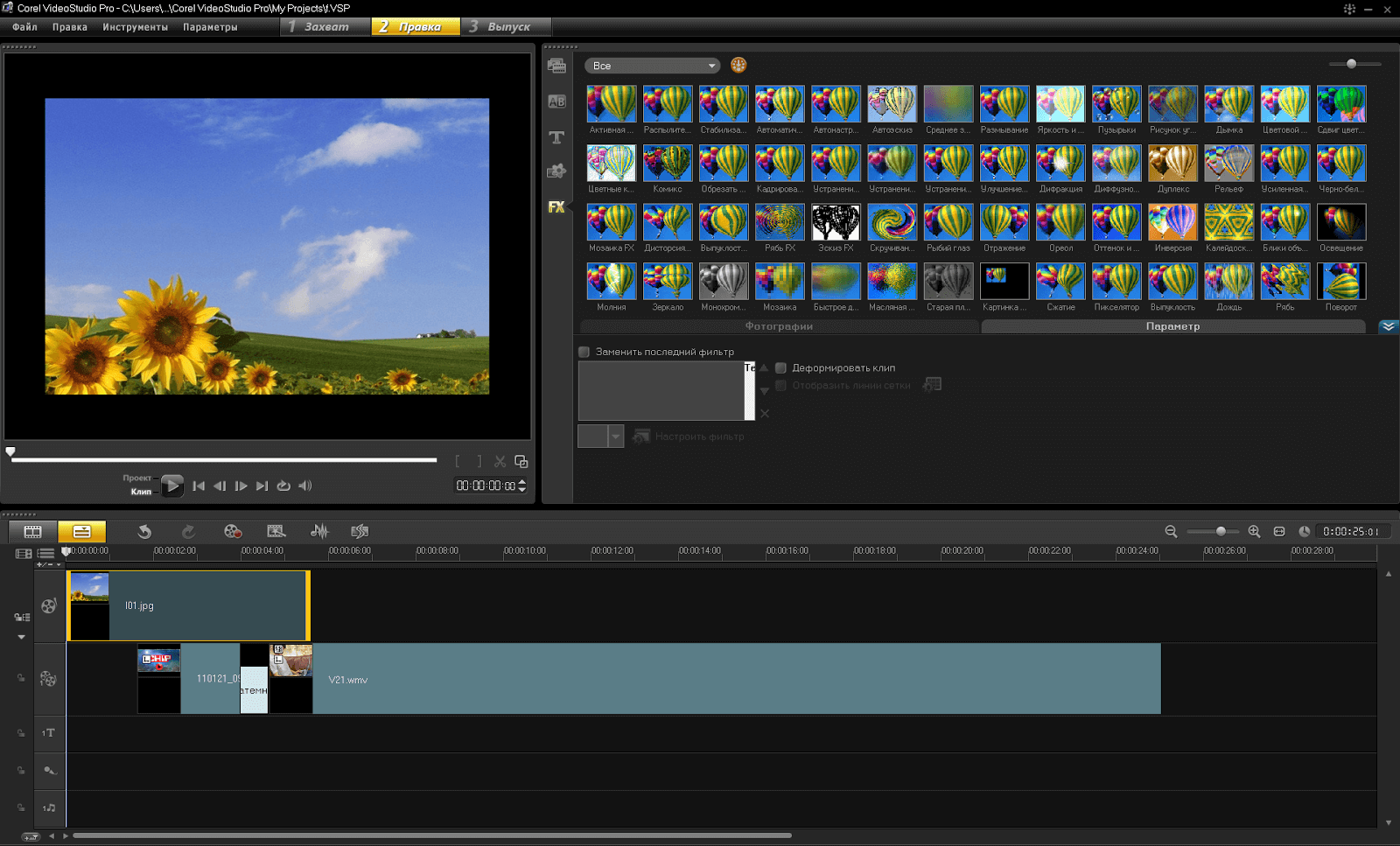Как сделать волшебные спецэффекты в видео, если ты новичок
Автор статьи: Мария Денисова|Вы когда-нибудь задумывались, как получаются все эти потрясающие визуальные эффекты, которые так завораживают нас в фильмах и клипах? Профессионалы владеют безграничным арсеналом средств, начиная от игры с декорациями и заканчивая чудесами компьютерных технологий. Как тогда быть новичкам, работающим в домашних условиях? В этой статье мы расскажем о крутых приёмах, доступных абсолютно каждому, а также выясним, как сделать спецэффекты в видео своими руками.
Хотите добавить в своё видео такие же эффекты? Расскажем ниже, как это сделать!
ТОП-5 самых популярных и доступных эффектов
Понятие «спецэффекты» в широком смысле объединяет большинство преобразований, которое терпит
видео в процессе постобработки, то есть уже после нарезки и склейки.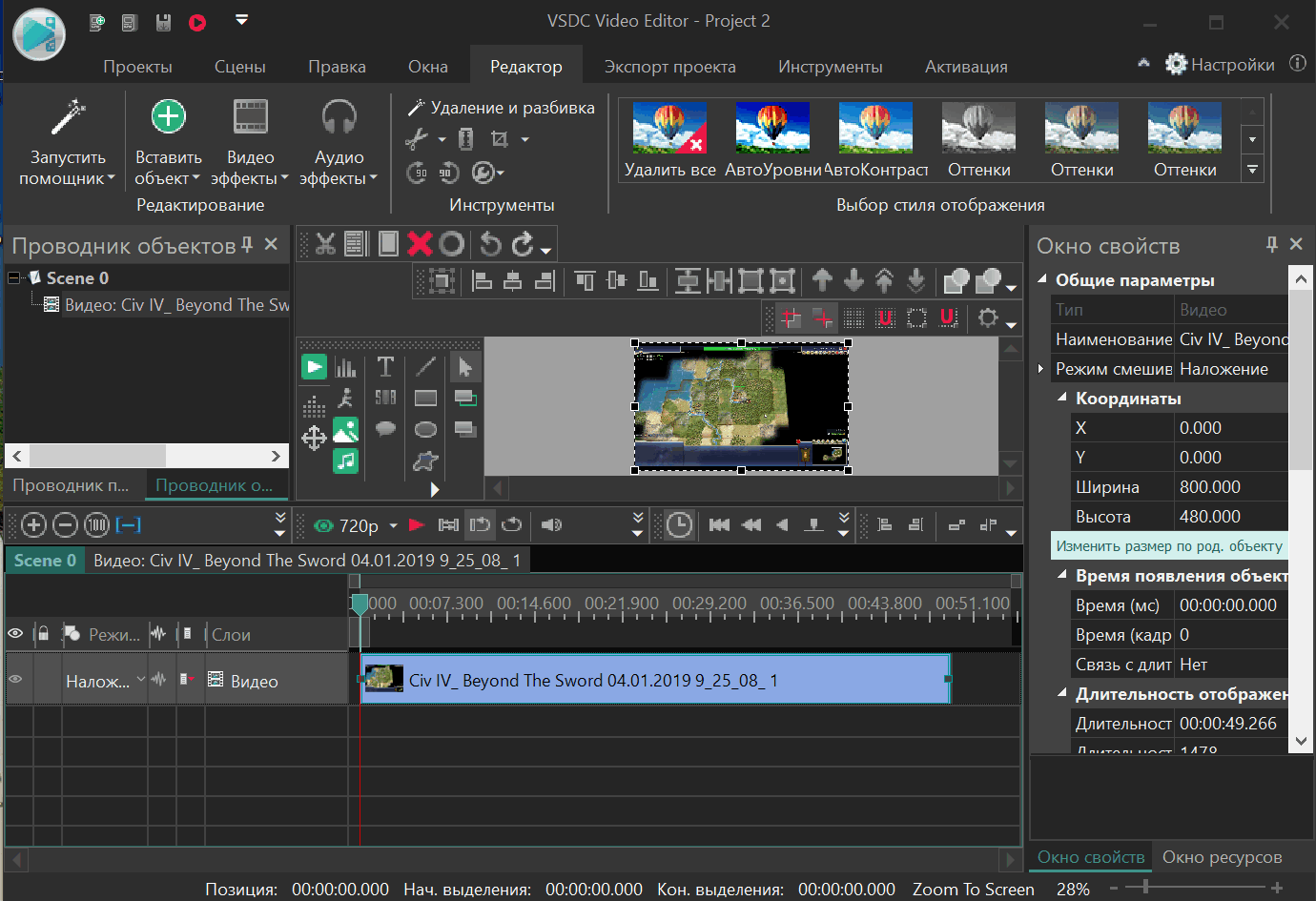
- Анимированный текст
Динамично передвигающийся на экране текст – идеальный вариант для красочной заставки или интересной перебивки. Медленное проявление или затухание, хаотичное перемещение или постепенное соединение букв в одну фразу – выбранный тип анимации с первых секунд задаст ритм всему последующему ролику.
- Эффекты движения
Если статичному кадру добавить движения, он будет смотреться выигрышнее.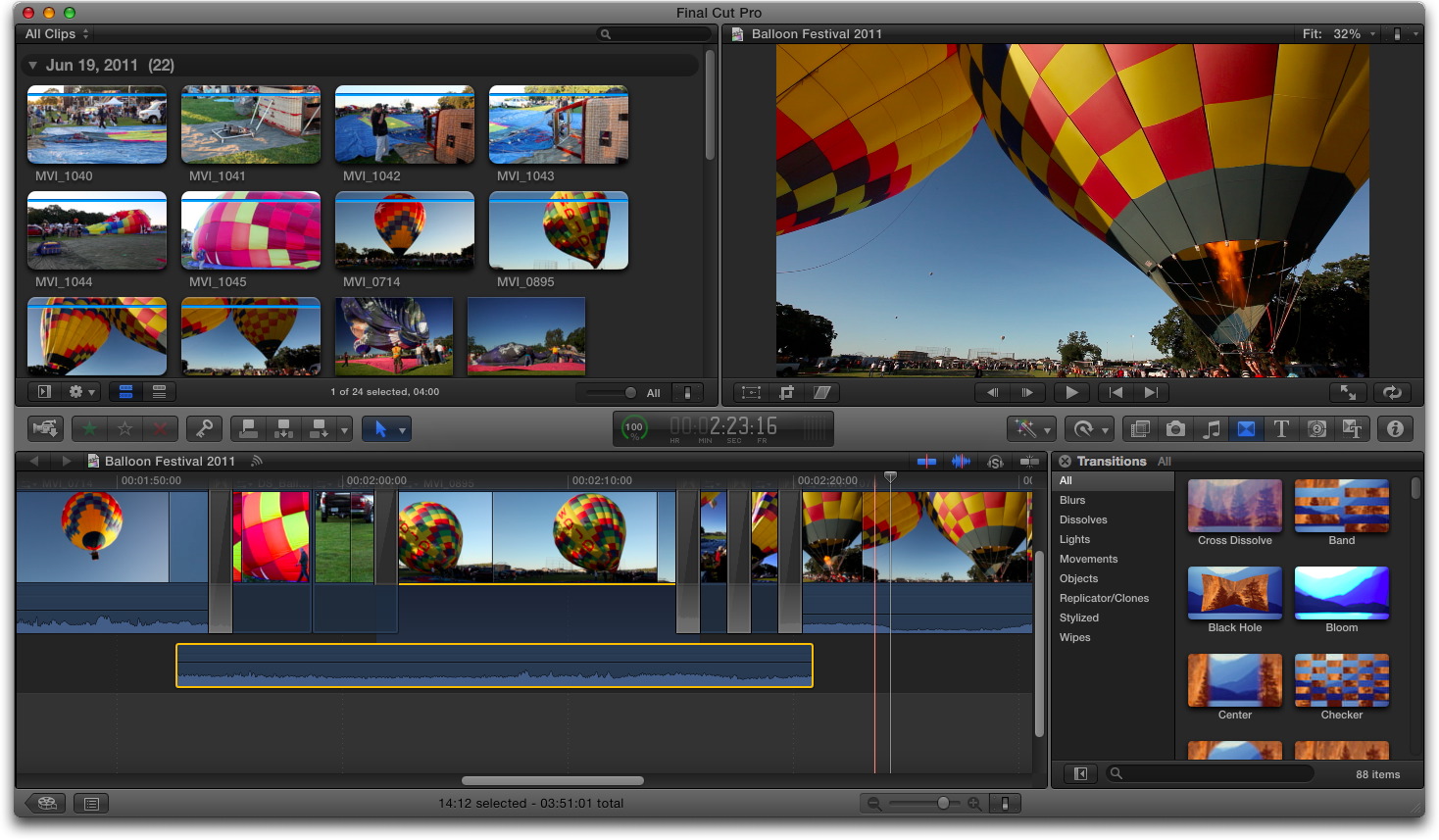 Для этого
профессионалы используют горизонтальную и вертикальную панорамы, а также наезды и отдаления
внутри кадра. Опять же в зависимости от настроения видео, анимация может быть плавной, едва
заметной, или быстрой и энергичной.
Для этого
профессионалы используют горизонтальную и вертикальную панорамы, а также наезды и отдаления
внутри кадра. Опять же в зависимости от настроения видео, анимация может быть плавной, едва
заметной, или быстрой и энергичной.
- Природные эффекты
Имитация снега, дождя, тумана или листопада – лучший выбор для «сезонных» роликов. Все эти эффекты накладываются поверх основного изображения и выглядят максимально естественно. В зависимости от настроек, частицы могут кружится в неистовом вихре или, наоборот, медленно следовать заданной траектории.
- Огненные эффекты
Сделать ролик по-настоящему ярким гарантированно помогут эффекты огня.
Сымитировать языки пламени, наложить их поверх горящего костра или закатного солнца – любой
из этих вариантов обязательно сделает ролик ещё интереснее.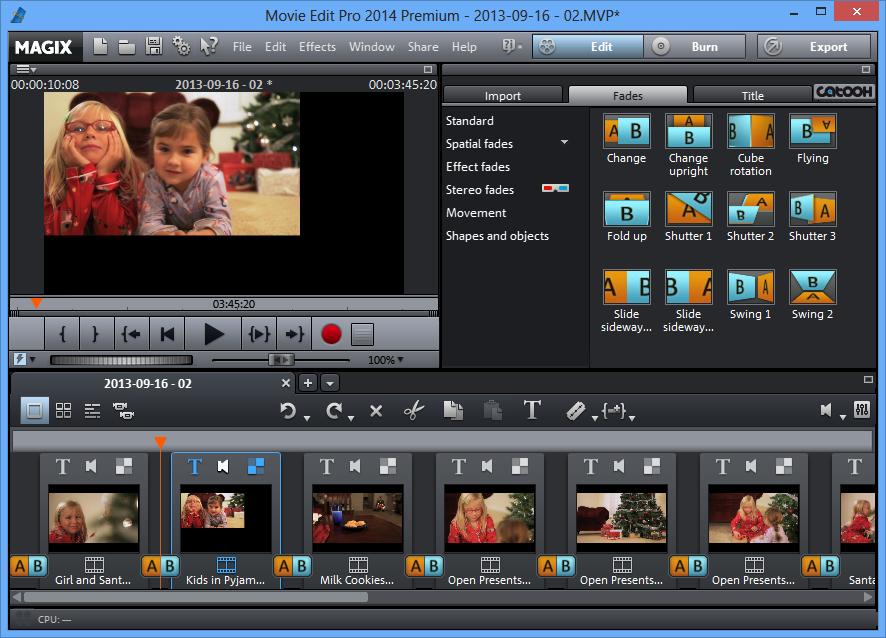
- Световые эффекты
Наложение перламутровых, полупрозрачных бликов в купе с имитацией лёгкой засветки – последние тренды, как в видео-, так и в фото-индустрии. Разноцветные мерцающие частицы способны придать ролику космическую атмосферу, а эффект фейерверков – праздничности и торжественности.
Программа №1 для спецэффектов
Для того, чтобы сделать спецэффекты в домашних условиях, вам потребуется мощная программа для редактирования видео. Софта подобного рода – великое множество, и выбрать из такого разнообразия крайне сложно. Чем руководствоваться новичку?
Главные критерии – функциональность и понятность. Среди действительно сильных программ особенно стоит выделить
 С этим продвинутым редактором вам будут доступны
абсолютно все перечисленные выше спецэффекты, а, самое главное, – разобраться в настройке
сможет совершенно любой.
С этим продвинутым редактором вам будут доступны
абсолютно все перечисленные выше спецэффекты, а, самое главное, – разобраться в настройке
сможет совершенно любой.ВидеоШОУ поможет создать крутые спецэффекты даже новичкам
Для неопытных пользователей программа предлагает коллекцию готовых спецэффектов и переходов, которые можно добавить в ролик моментально. К тому же, вы не ограничены каким-то одним вариантом – с
Скачайте редактор ВидеоШОУ и получите комплект удивительных эффектов для видео!
Киноэффект за 5 шагов: инструкция по созданию эффектов
Загрузите видео и отредактируйте его
Запустите программу и выберите режим
 В появившемся
окне укажите доступ к папке с нужным видео и разместите ролик на шкале
слайдов в нижней части. Далее кликните «Редактировать слайд» и при
необходимости измените длительность ролика. Для этого воспользуйтесь опцией «Обрезать видео» в разделе «Свойства». Выделите необходимый
отрезок и сохраните его.
В появившемся
окне укажите доступ к папке с нужным видео и разместите ролик на шкале
слайдов в нижней части. Далее кликните «Редактировать слайд» и при
необходимости измените длительность ролика. Для этого воспользуйтесь опцией «Обрезать видео» в разделе «Свойства». Выделите необходимый
отрезок и сохраните его.Воспользуйтесь коллекцией готовых эффектов
Чтобы достичь нужного результата максимально быстро, воспользуйтесь пресетами
из раздела «Эффекты». Для удобства все шаблоны с готовой анимацией
разделены на тематические группы – «Движение», «3D»,
Для удобства все шаблоны с готовой анимацией
разделены на тематические группы – «Движение», «3D»,
Пресет «Звёздное небо» совмещает плавное приближение с эффектным звездопадом. Чтобы применить его к видео, достаточно просто перетащить шаблон на нужный слайд. Далее вы можете скорректировать параметры эффекта по своему вкусу в редакторе. Например, изменить размер и скорость частиц или же выбрать новый фон.
Настройте эффект приближения вручную
Для более плавного эффекта попробуйте настроить анимацию с нуля своими
руками.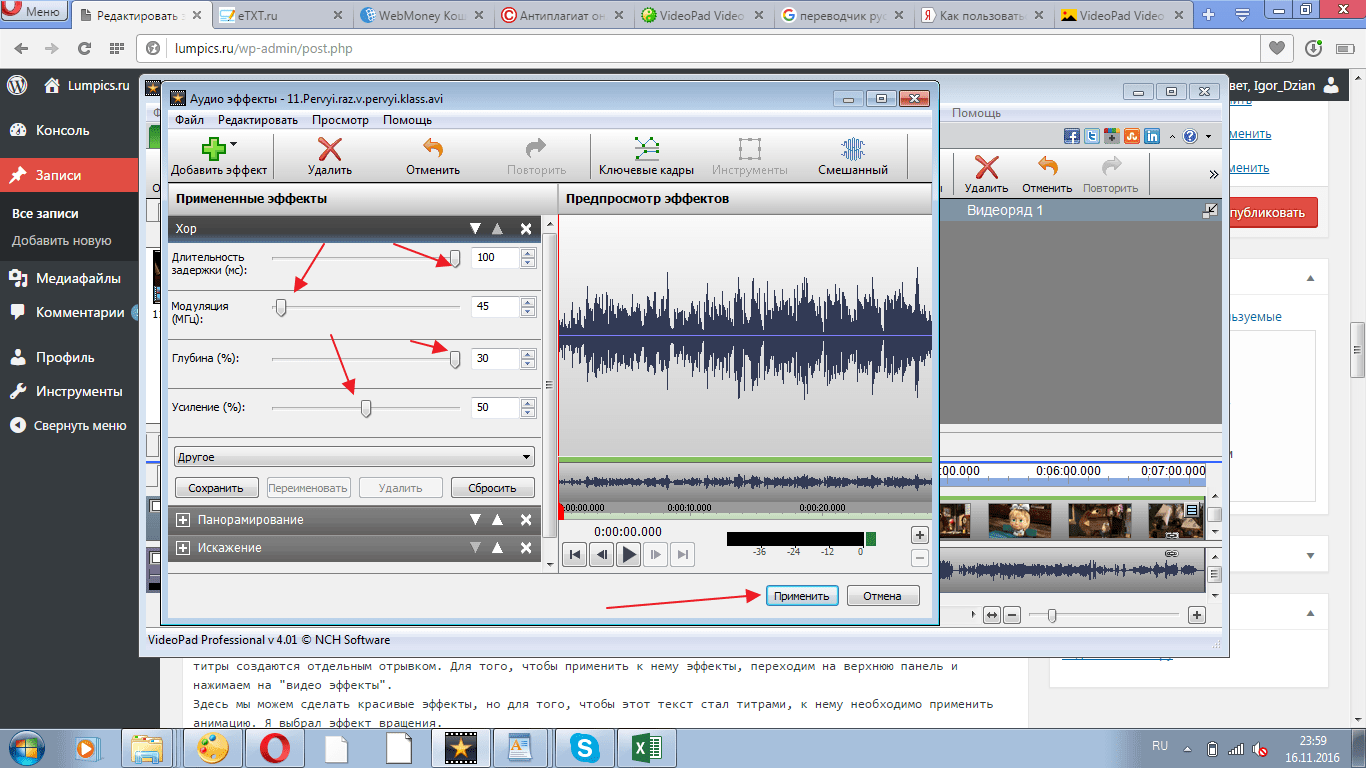 Откройте редактор и в списке слоёв кликнете по видео, затем
перейдите во вкладку «Анимация». Теперь вам предстоит отрегулировать
параметры передвижения ролика на слайде с помощью ключевых кадров.
Откройте редактор и в списке слоёв кликнете по видео, затем
перейдите во вкладку «Анимация». Теперь вам предстоит отрегулировать
параметры передвижения ролика на слайде с помощью ключевых кадров.
Первый кадр автоматически появится в самом начале видео. Чтобы добиться медленного наезда, необходимо разместить второй маркер ключевого кадра ближе к концу временной шкалы. Определите нужную точку и нажмите «Добавить». Теперь увеличьте изображение до желаемого размера с помощью опции «Масштаб».
3
Добавьте мерцающие частицы
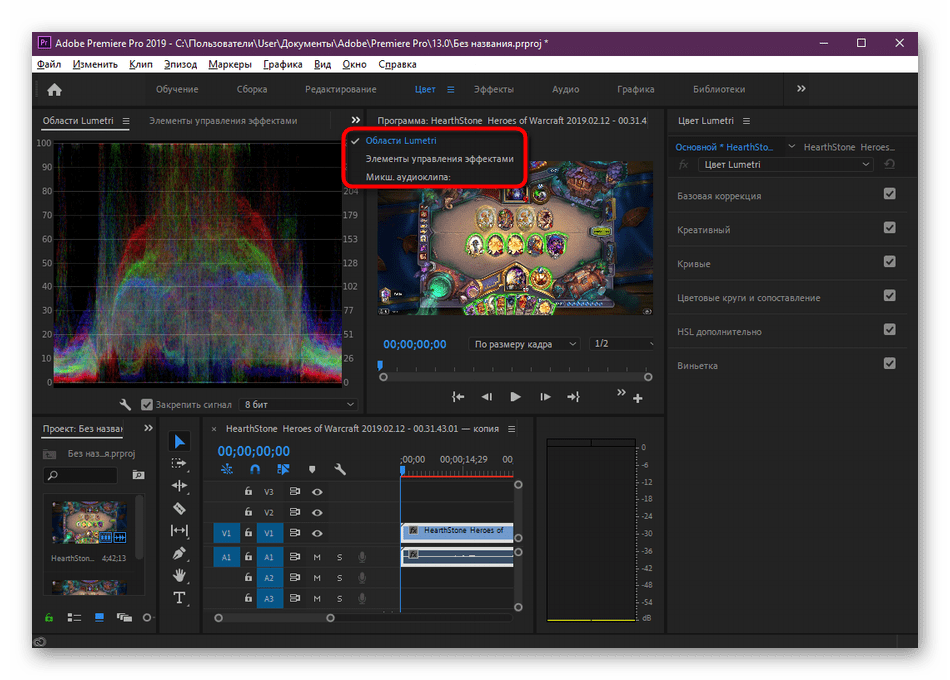 В каталоге пресетов отметьте понравившийся и нажмите «Добавить на слайд».
В каталоге пресетов отметьте понравившийся и нажмите «Добавить на слайд».Далее разместите слой с частицами так, как вам больше нравится, – растяните эффект на всё изображение или, наоборот, расположите на конкретном участке слайда. При желании измените тип частиц и их внешний вид. Вы сами выбираете их форму, цвет, размер, а также скорость и траекторию движения.
4
Настройте анимацию спецэффекта
C помощью ключевых кадров вы можете сделать эффект свечения ещё интереснее.
Например, заставив частицы менять интенсивность по ходу ролика.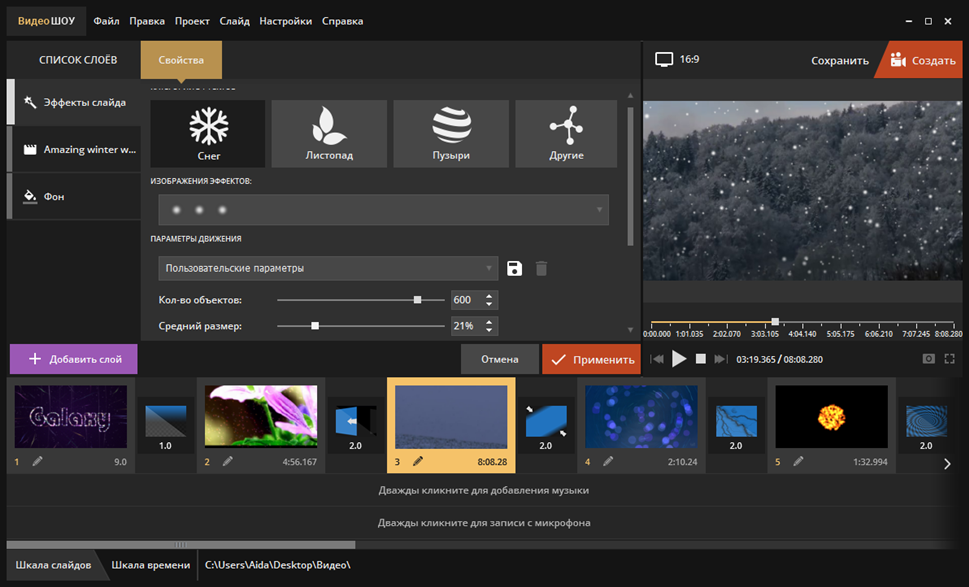
Чтобы добиться такого результата, выделите слой с эффектом свечения и откройте вкладку «Анимация». Расставьте ключевые кадры на шкале времени и для каждого из них укажите разные показатели прозрачности частиц.
5
Готово! Как вы убедились, работать с программой невероятно интересно и просто. Пользуясь этой инструкцией, вы аналогично сможете настроить имитацию снегопада, проливного дождя или пылающего огня. Зная, как сделать видео со спецэффектами, вы очень быстро выйдете на совершенно новый уровень в создании роликов. Самое время скачать ВидеоШОУ и начать творить уже сейчас!
Поделиться с друзьями:
красочные ролики за 5 минут
С появлением недорогих камер и изобилия простых приложений для обработки Интернет наполнился посредственными роликами, которые скучно смотреть.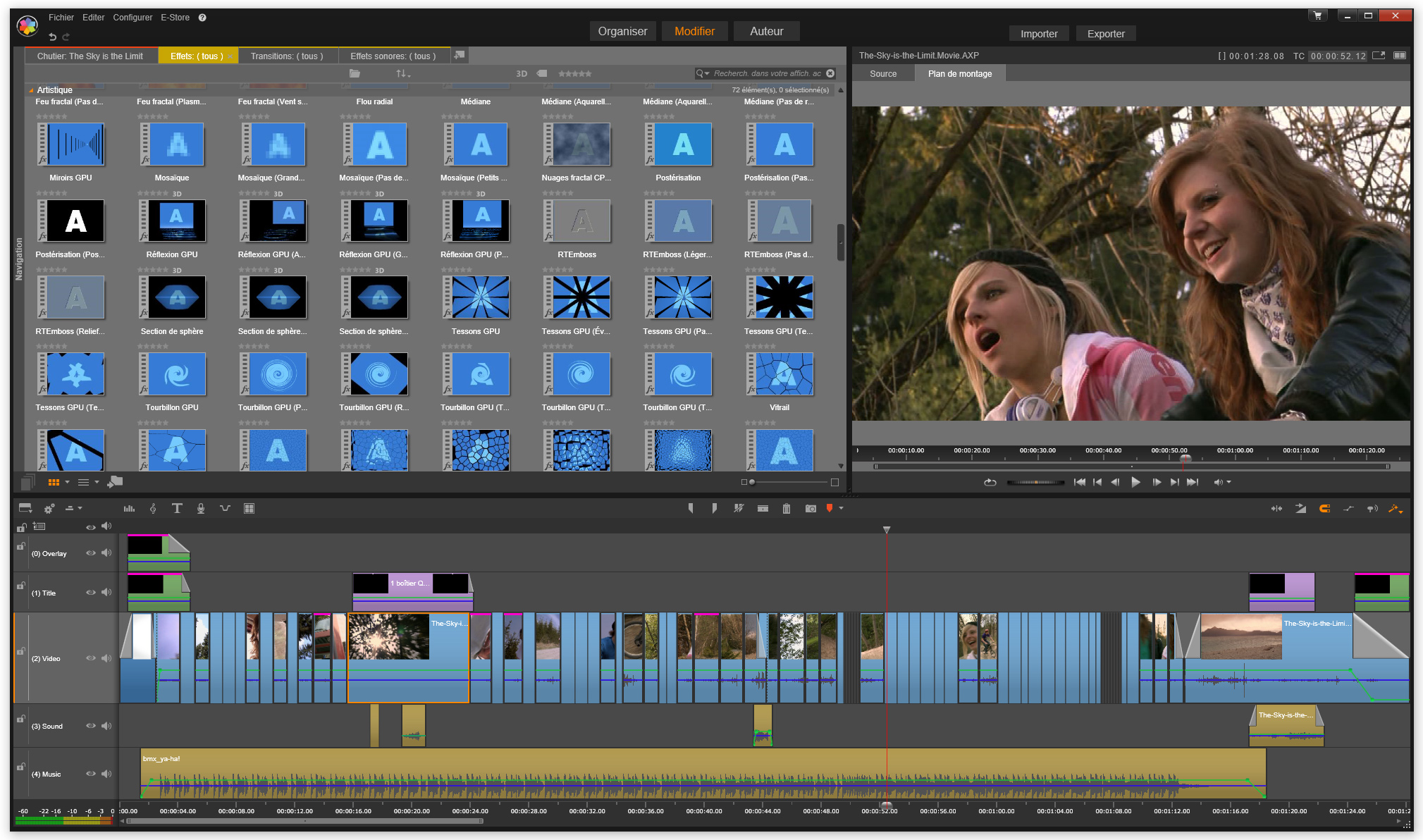 Если вы не хотите, чтобы ваши с любовью снятые видео растворились в череде ничем ни примечательных конкурентов, вам потребуется хороший видеоредактор с эффектами. Такой софт способен моментально преобразить кадры, сделав их сочнее и интереснее для просмотра. Из этой статьи вы узнаете о программе, которая не только даст возможность улучшить видео с помощью уникальных эффектов, но и позволит сделать это всего в один клик! Эта программа – «ВидеоМОНТАЖ».
Если вы не хотите, чтобы ваши с любовью снятые видео растворились в череде ничем ни примечательных конкурентов, вам потребуется хороший видеоредактор с эффектами. Такой софт способен моментально преобразить кадры, сделав их сочнее и интереснее для просмотра. Из этой статьи вы узнаете о программе, которая не только даст возможность улучшить видео с помощью уникальных эффектов, но и позволит сделать это всего в один клик! Эта программа – «ВидеоМОНТАЖ».
Содержание:
Магия в автоматическом режиме
Один из самых серьёзных и приятных плюсов редактора – набор предустановок. Большинство действий по улучшению материала можно выполнить в автоматическом или полуавтоматическом режимах. Применение эффектов – не исключение. Софт включает свыше 50 фильтров, каждый можно применить в один клик.
Пресеты для моментального преображения собраны в удобный каталог, разбитый на 10 категорий. Среди них вы найдёте как подборки самых сочных и необычных вариантов в «Избранном», так и тематические наборы для преображения детских, пейзажных или свадебных роликов.
Эффекты из набора «Романтические» отлично подойдут для свадебных кадров
Используя «Базовые» фильтры, можно моментально скорректировать слишком тусклые или, наоборот, пересвеченные кадры. Чтобы добавить более насыщенных оттенков, достаточно применить эффект.
Базовые эффекты — универсальные, они значительно улучшат картинку в любом видео
Предпочитаете запоминающиеся стилизованные ролики? «ВидеоМОНТАЖ» приготовил подборку винтажных фильтров, с которыми ваш клип станет походить на ретро-фильм. Кстати, любителей кино тоже ждёт приятный сюрприз в виде коллекции пресетов, выполненных в цветах популярных картин, вроде «Амели», «Форрест Гамп», «Аватар», «Алиса в Стране чудес» или «Энни Холл».
Применяйте эффекты из кинофильмов, чтобы наполнить свои кадры неповторимой атмосферой
Если вы решите скачать редактор видео с эффектами, то сможете совершенствовать кадры волшебным кликом. Впрочем, для тех, кто любит смелые эксперименты, «ВидеоМОНТАЖ» припас уникальную возможность создавать фильтры с нуля! Подробнее об этом – ниже.
Впрочем, для тех, кто любит смелые эксперименты, «ВидеоМОНТАЖ» припас уникальную возможность создавать фильтры с нуля! Подробнее об этом – ниже.
Детальная настройка для исключительного результата
Перейдя во вкладку «Ручные настройки», вы откроете блок создания эффекта. Освоить принцип работы – очень просто. Редактор предоставляет набор улучшений, которые вы можете наслаивать друг на друга. Тонируйте изображение, добавляйте засветки, блики, виньетку, корректируйте цвета с помощью уровней или кривых.
Для полного понимания, разберём, как добиться подобного результата:
☛ №1. Прежде всего скорректируем общие параметры цветового баланса – прибавим немного контраста и насыщенности. Для этого необходимо нажать на значок с плюсом, выбрать в появившемся окне «Яркость, контраст, насыщенность» и настроить положение бегунков на соответсвующих шкалах.
Вы можете выбрать любой эффект из списка и настроить параметры под свой ролик
☛ №2. Следующим шагом выполним тонирование. Выберите соответствующий пункт из списка и в блоке настройки обозначьте способ перекраски. В нашем случае мы использовали одну из встроенных текстур в розовых тонах, чтобы получить немного сказочный вид. Вы также можете тонировать видео с помощью однотонной заливки или градиента. Главное – подобрать правильный режим смешивания.
Меняя способы и настройки тонирования, можно легко регулировать настроение ролика
☛ №3. Редактор видео с эффектами спрея, гравюры и рельефа предоставляет действительно широкий простор для художественных стилизаций. Мы применили первый вариант, так как спрей позволяет сделать изображение слегка размытым, что в итоге создаёт иллюзию нарисованной картины.
Художественные эффекты способны в считанные секунды преобразить видео
Любой придуманный вами способ обработки вы можете сохранить в качестве пресета и применять в других проектах также легко, как и улучшения из встроенной коллекции. Возможность создания эффектов позволит разработать узнаваемый стиль, который впоследствии может стать настоящей визитной карточкой!
Возможность создания эффектов позволит разработать узнаваемый стиль, который впоследствии может стать настоящей визитной карточкой!
Дополнительно о возможностях программы
«ВидеоМОНТАЖ» – программа для создания видеороликов с профессиональными возможностями, адаптированная под новичков. Простоте освоения способствуют не только коллекции предустановок, но и понятный интерфейс на русском языке.
Решив скачать видеоредактор с эффектами, вы также сможете:
- обрезать лишнее и делить видеофайлы на части;
- соединять ролики с помощью эффектных переходов;
- создавать заставки и титры своими руками;
- добавлять картинки и надписи;
- понять, как повернуть видео;
- накладывать музыку или, наоборот, удалять звуковые дорожки.
Если вам требуется выполнить видеомонтаж поздравительного клипа, стартовое меню предложит воспользоваться инструментом «Видеооткрытка».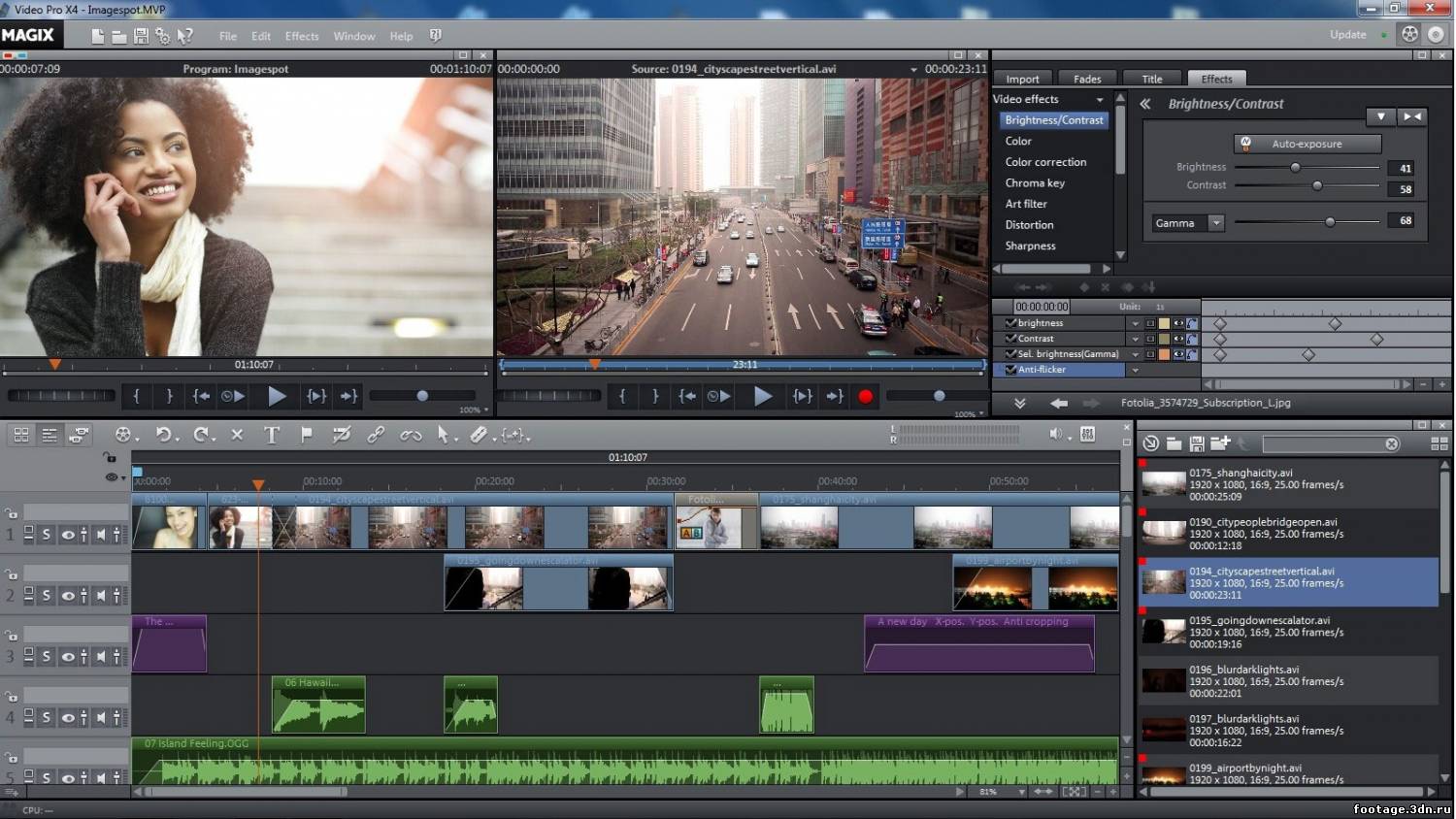 Этот экспресс режим создания ролика предполагает загрузку файла, добавление украшений, надписей и музыки. Видео будет полностью готово уже через пару минут!
Этот экспресс режим создания ролика предполагает загрузку файла, добавление украшений, надписей и музыки. Видео будет полностью готово уже через пару минут!
Создание эффектного поздравительного видео займет не более 5 минут!
Хотите ещё больше удивить зрителей? Оцените опцию замены фона! Редактирование материала, снятого с использованием хромакея, занимает в «ВидеоМОНТАЖЕ» всего пару минут. Вы сможете обрезать загруженный файл и наложить музыку. Следуйте подсказкам, и качество результата вас удивит.
Меняйте фон или добавляйте в кадр новых персонажей с помощью инструмента «Хромакей»
«ВидеоМОНТАЖ» – доступный софт для Windows, c которым просто и удобно работать. Широкий функционал позволит реализовать любую задумку и получить видео высочайшего качества в краткие сроки. Вы можете бесплатно установить видеоредактор с эффектами на русском и выполнить монтаж первого ролика уже сейчас!
Создание фильмы с помощью редактора видео
Windows 10 включает в себя редактор видео, полнофункциональный набор средств создания и редактирования видео, которые определяют свою историю музыкой, текстом, движениями и трехмерными эффектами. Редактор видео — это последователи в студию фильмов в Windows 10, на котором вы можете сосредоточиться на использовании творческих инструментов, которые позволят вам понять свою историю.
Редактор видео — это последователи в студию фильмов в Windows 10, на котором вы можете сосредоточиться на использовании творческих инструментов, которые позволят вам понять свою историю.
Создание видео
Создание нового видео, которое можно изменить с начала до конца
-
Введите редактор видео в строке поиска и выберите редактор видео , чтобы запустить приложение, или запустить из меню «Пуск» .
-
Выберите Новый проект видео.
-
Присвойте имя видео.
-
Выберите фотографии и видеозаписи, которые вы хотите добавить в раскадровку. Вы также можете использовать команду » Добавить из Интернета » для поиска контента в Bing.

После того как вы организовали раскадровку, вы можете изменить внешний вид и функции каждого фото или видеоклипа.
-
Выберите кнопку обрезать или разделить для редактирования (только для видеороликов).
-
Выберите Длительность , чтобы изменить время отображения фотографии, или выберите несколько фотографий, а затем выберите Длительность , чтобы изменить их длительность.
Добавление текста
Вы можете легко добавить текст к фотографиям и видеоклипам. Вы также можете создать карточку с заголовком из раскадровки, если вы хотите добавить текст на фон в обычном цвете.
Просто выделите текст, введите название или фразу, а затем выберите стиль и макет. Кроме того, вы можете отображать текст только в том случае, если вы хотите, чтобы он отображался на пленке.
Кроме того, вы можете отображать текст только в том случае, если вы хотите, чтобы он отображался на пленке.
Добавление музыки
Выберите пункт Фоновая музыка для выбора из нескольких дорожек и синхронизируйте видео с мелодией или выберите Пользовательский звук , чтобы добавить или изменить музыкальные записи, закадровый текст или звуковые эффекты.
Добавление эффектов
С помощью возможностей Windows 10 вы можете добавлять к фотографиям и видеоклипам трехмерные объекты или специальные эффекты. Используйте фильтры для изменения видеоклипа или фотографии на черно & белым или другим визуальным спа. Выберите Motion (движение ), чтобы придать фотографиям более наглядные интересы. Нажмите кнопку скорость , чтобы ускорить или замедлить воспроизведение видеоклипа. Если вы хотите изменить ориентацию фотографии или видео, просто щелкните значок » повернуть «.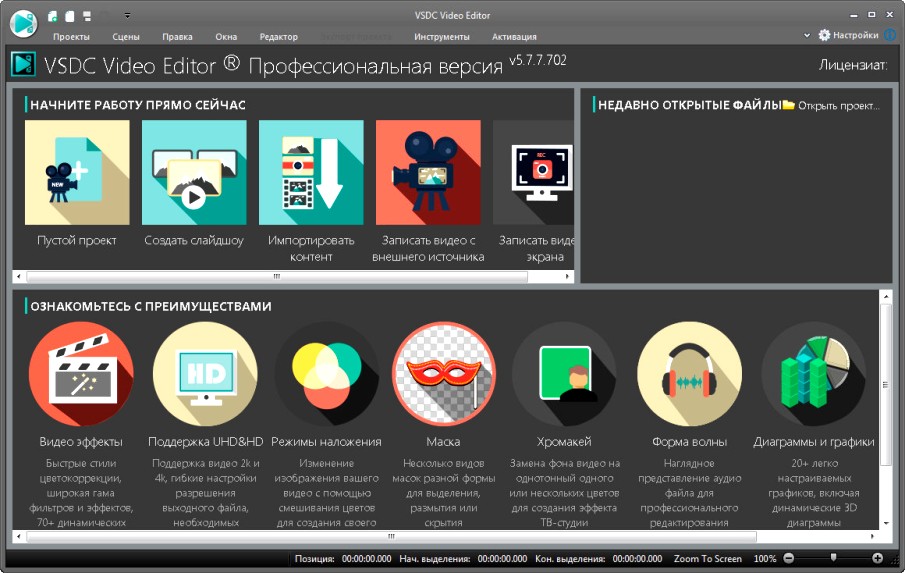 Если размер фотографии или изображения отличается от пропорций вашего проекта, вы можете выбрать значок удалить или показать черные панели , чтобы увеличить или уменьшить эффект letterboxing.
Если размер фотографии или изображения отличается от пропорций вашего проекта, вы можете выбрать значок удалить или показать черные панели , чтобы увеличить или уменьшить эффект letterboxing.
Добавление трехмерных объектов
-
Выберите пункт 3D-библиотека.
-
Поверните объект и измените его размер, а также добавьте анимации. Вы также можете добавлять, перемещать и изменять объемные эффекты. Вы также можете привязать эффект к точке в видеоролике и посмотреть, как будет перемещаться эффект.
Публикация видео
Когда вы закончите работу над проектом, нажмите кнопку завершить видео , чтобы опубликовать свою пленку. При желании вы можете настроить качество видео.
При желании вы можете настроить качество видео.
Кроме того, вы можете Дублировать проект , чтобы скопировать видео, а также использовать резервное копирование проекта для предоставления общего доступа к проекту или сохранения хода выполнения для нескольких пользователей и устройств. Вы можете использовать Импорт резервной копии , чтобы открыть один из архивированных проектов и продолжить работу.
Чтобы получить более подробную информацию о редакторе видео, вы можете ознакомиться с AKA.MS/videoeditoredu и узнать, как это сделать с помощью функции » Отправить отзыв«.
18 программ для ускорения видео
Возможность в процессе монтажа увеличить скорость видео или его отдельных фрагментов используется, как правило, чтобы вместить как можно больше моментов в короткий ролик. Также ускорением часто обыгрывают комичные моменты, затянувшиеся диалоги, перемещения. Иногда скорость проигрывания, наоборот, замедляют, чтобы сделать видео более зрелищным и интересным. Этого эффекта можно добиться с помощью десктопныз видеоредакторов, онлайн-инструментов и мобильных приложений – зависит от того, в чем вам удобнее работать. Cобрали для вас подборку самых популярных редакторов, чтобы вы могли быстро найти подходящий для вас вариант и не тратили время на тестирование всего, что удастся найти в интернете.
Этого эффекта можно добиться с помощью десктопныз видеоредакторов, онлайн-инструментов и мобильных приложений – зависит от того, в чем вам удобнее работать. Cобрали для вас подборку самых популярных редакторов, чтобы вы могли быстро найти подходящий для вас вариант и не тратили время на тестирование всего, что удастся найти в интернете.
Выбор редакции
| Программы | ОС | Цена | Кому подойдет |
|---|---|---|---|
| Movavi Video Editor Plus | Windows, macOS | от 1290₽ + бесплатная версия | новичкам, продвинутым пользователям, блогерам |
| DaVinci Resolve | Windows, macOS | беслптано | профессионалам, продвинутым пользователям |
| ВидеоМОНТАЖ | Windows | от 690₽ | новичкам |
| Clipchamp | Онлайн | от 9$ в месяц | блогерам, диджитал-маректологам |
| KineMaster | Android, iOS | бесплатно | продвинутым пользователям, блогерам |
Начнем с программ для ускорения видео, разработанных для компьютеров и ноутбуков. Чаще всего с видео работают именно на них, потому что на большом экране удобнее монтировать. Но есть и другая сторона медали – для обработки роликов нужно современное устройство с запасом аппаратных мощностей, на старом «офисном» компьютере видеоредактор если и будет работать, то явно не так быстро и плавно, как хотелось бы. Впрочем, есть и не очень требовательные к ресурсам программы для видеообработки.
Чаще всего с видео работают именно на них, потому что на большом экране удобнее монтировать. Но есть и другая сторона медали – для обработки роликов нужно современное устройство с запасом аппаратных мощностей, на старом «офисном» компьютере видеоредактор если и будет работать, то явно не так быстро и плавно, как хотелось бы. Впрочем, есть и не очень требовательные к ресурсам программы для видеообработки.
ОС: Windows, macOS
Цена: от 1290₽, бесплатная пробная версия – 14 дней с наложением водяного знака на готовые видео
Простой и функциональный редактор видеозаписей, в котором легко ускорить видео или наложить на него не менее популярный эффект замедления. В программе много функций для монтажа и обработки, встроенный конвертер и другие полезные возможности в интуитивно-понятном интерфейсе и без завышенных требований к компьютерной мощности.
Основные возможности
✅ Базовый набор функций для монтажа
✅ Наложение титров
✅ Библиотека эффектов и переходов
✅ Эффект ускорения и замедления видео
✅ Работа с хромакеем
✅ Загрузка на YouTube и в облака
Плюсы
➕ Много функций, с которыми разберется любой, даже новичок без опыта в монтаже
➕ Невысокие требования к ресурсам компьютера
➕ Сохраняет видео без потери качества практически в любом нужном формате
Минусы
➖ Водяной знак на видео, обработанных в пробной версии редактора
➖ Нет возможности записать видео на диск, не выходя из программы
Кому подойдет: новичкам, профессионалам – для быстрого редактирования видео, видеоблогерам
2.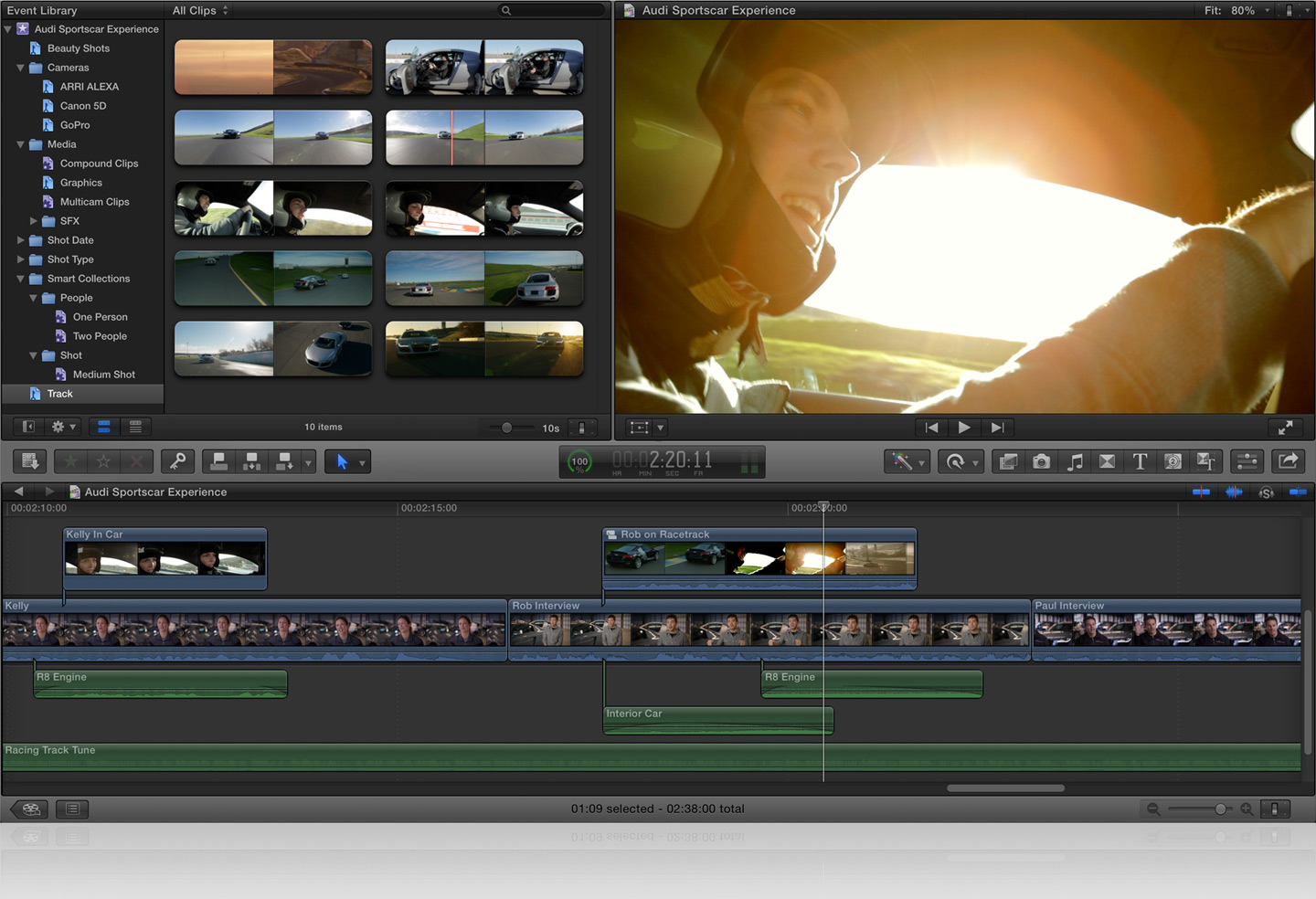 Vegas Pro
Vegas ProОС: Windows, macOS
Цена: от 1429 ₽/месяц – при оформлении подписки, 38990 ₽ – бессрочная лицензия
Профессиональная программа для видеообработки с максимально полным набором возможностей. Интерфейс, как и подобает софту уровня PRO, достаточно сложный и нагруженный элементами управления. При этом решение идеально подойдет для монтажа целого фильма, а не только видеоблога или любительского клипа. Среди прочих возможностей – создание ускоренного видео и эффекта замедленного движения.
Основные возможности
✅ Видеообработка
✅ Наложение эффектов и переходов
✅ Сжатие
✅ Добавление субтитров
✅ Работа с хромакеем
Плюсы
➕ В программе есть все, что нужно для профессионального видеомонтажа
Минусы
➖ Высочайшие требования к системе – на компьютерах без мощного процессора, видеокарты и запаса оперативной памяти программа не работает
➖ Сложное управление
➖ Дорогая лицензия
Кому подойдет: продвинутым пользователям
3.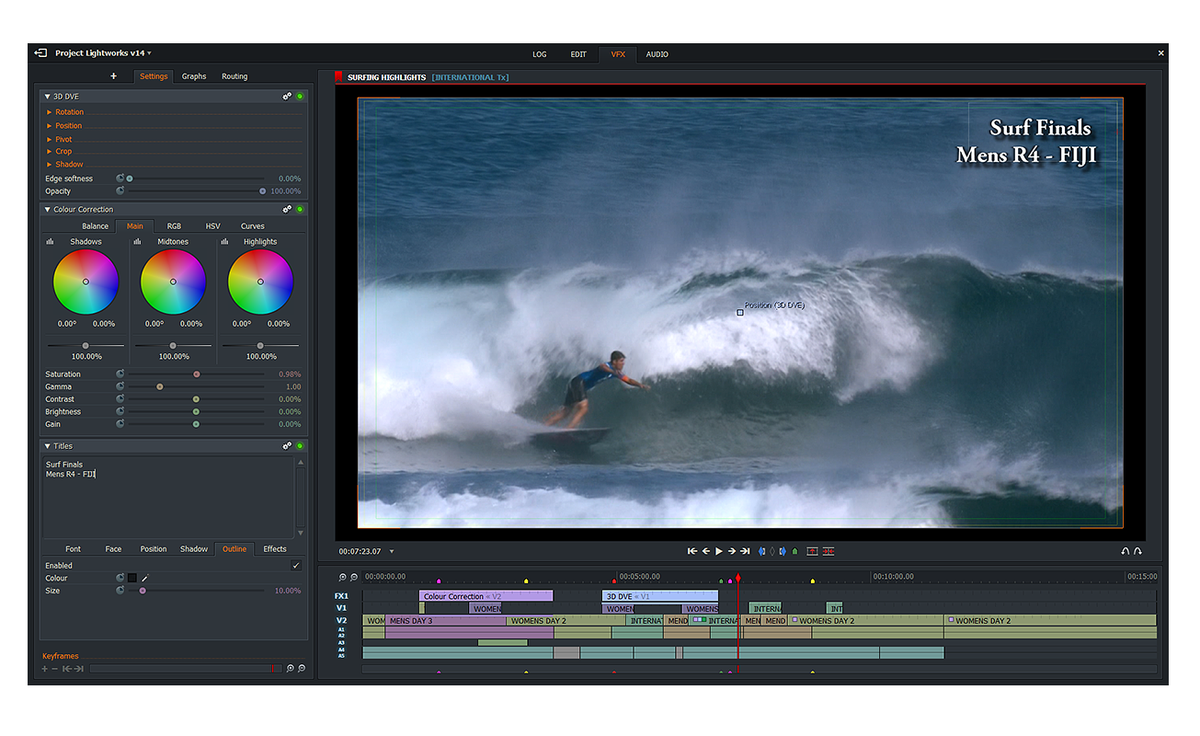 Adobe Premiere Pro
Adobe Premiere ProОС: Windows, macOS
Цена: от 1 622,40₽/месяц
Еще одно профессиональное приложение для режиссеров монтажа и профи видеоблогерства. В нем с роликом делается если не все, то очень многое, включая ускорение и замедление видеоряда. При этом интерфейс, подобно прочим продуктам Adobe, нужно настраивать индивидуально, иначе будет неудобно работать.
Основные возможности
✅ Редактирование видео и монтаж
✅ Нарезка/склейка
✅ Наложение фильтров, эффектов, переходов
✅ Добавление любого количества аудиодорожек
✅ Изменение скорости отдельных фрагментов и ролика целиком
Плюсы
➕ Очень большой запас возможностей для тех, кто занимается монтажом и обработкой профессионально
Минусы
➖ Программа сложная – вряд ли получится разобраться в ней за вечер
➖ Редактор несбалансированно потребляет аппаратные ресурсы, поэтому покупать его и устанавливать имеет смысл только на современном мультимедийном компьютере или ноутбуке
Кому подойдет: профессиональным режиссерам монтажа, видеоблогерам с экспертизой в обработке уровня PRO
4.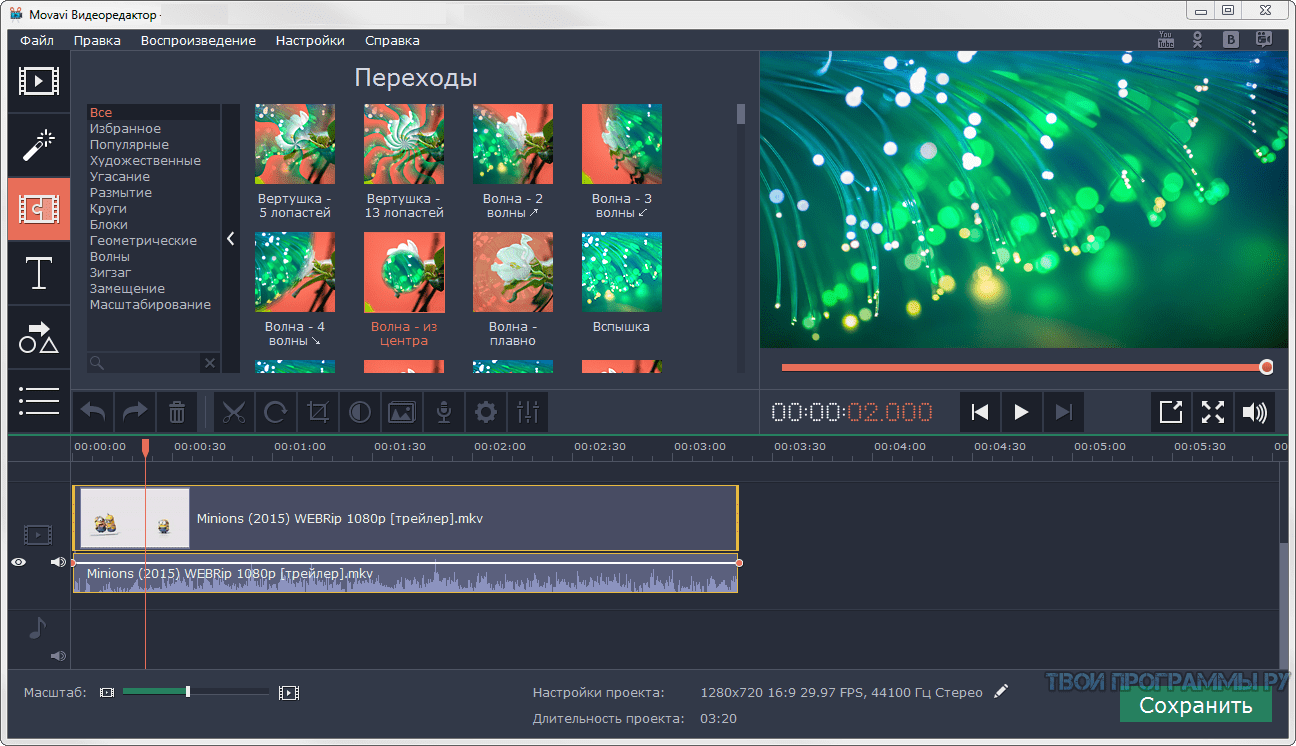 CyberLink PowerDirector
CyberLink PowerDirectorОС: Windows, macOS
Цена: от $4.33/месяц, от $69.99 – за бессрочную лицензию
Замедляющее, ускоряющее, подходящее для видеомонтажа и конвертации приложение для десктопа на границе между профессиональными и любительскими. При этом явно заметный перевес в сторону PRO, потому что интерфейс выглядит для новичка слишком запутанным, а системные требования предполагают установку на достаточно мощный современный компьютер – бюджетный ноутбук точно не подойдет.
Основные возможности
✅ Обработка видео
✅ Наложение аудио
✅ Работа с хромакеем
✅ Конвертация
✅ Изменение разрешения
✅ Пакетная обработка
Плюсы
➕ Подходит практически для любых задач, связанных с обработкой видео
➕ Можно оформить подписку на срок от месяца, если программа нужна разово, и не покупать дорогую бессрочную лицензию
Минусы
➖ Перегруженный интерфейс
➖ Высокие требования к аппаратным ресурсам компьютера
➖ Отсутствие русской версии
Кому подойдет: профессионалам и продвинутым пользователям
5. DaVinci Resolve
DaVinci ResolveОС: Windows, macOS и Linux
Цена: бесплатно
Считается, что этот комбайн для видеообработки – один из лучших в Голливуде. Это и неудивительно, ведь в нем заложено огромнейшее количество возможностей. Правда, чтобы ими воспользоваться, придется потратить десятки часов на изучение интерфейса и обучение работе с программными пакетами. Подойдет для изменения скорости видео.
Основные возможности
✅ Видеообработка
✅ Цветокоррекция
✅ Управление аудиодорожками
✅ Наложение эффектов и переходов
✅ Добавление компьютерной графики в режиме хромакея
Плюсы
➕ Бесплатный программный комплекс с возможностями дорогостоящих аналогов от Adobe и Sony
➕ Много возможностей для работы со всеми типами видео
Минусы
➖ Сложный интерфейс, на изучение которого нужно очень много времени
➖ Высокие требования к аппаратным ресурсам
➖ Ориентированность на работу с оборудованием от компании, которая занимается разработкой программы, дорогостоящее и профессиональное
Кому подойдет: профессионалы, любители продвинутого уровня
6. ВидеоМОНТАЖ
ВидеоМОНТАЖОС: Windows
Цена: от 690₽, есть пробная версия с ограниченными возможностями
Любительский видеоредактор, в котором можно изменить скорость видео – сделать его медленным или ускорить полностью либо частично. При этом особых знаний в программном обеспечении и тонкостях монтажа для этого не потребуется – интерфейс вполне интуитивно-понятный.
Основные возможности
✅ Наложение эффектов и текста на видео
✅ Замедление/ускорение
✅ Нарезка на части
✅ Склейка из фрагментов
✅ Сохранение результата в разные форматы
Плюсы
➕ Разобраться в управлении можно буквально за час
➕ Невысокие требования к компьютеру
Минусы
➖ Минимальный набор возможностей – скорее для рядовых пользователей, чем для любителей или профессионалов
➖ Пользователи в отзывах пишут о частых зависаниях программы в процессе сохранения
Кому подойдет: начинающим и любителям, блогерам
7. Filmora Video Editor
Filmora Video EditorОС: Windows, macOS
Цена: от $39.99/год, есть бесплатная версия с ограничениями
Полупрофессиональный видеоредактор для тех, кто монтирует блоги или любительские клипы. У программы удобное управление, хорошая справка, отзывчивая поддержка.
Основные возможности
✅ Обработка видео
✅ Нарезка/склейка
✅ Хромакей
✅ Замедление/ускорение
✅ Наложение звука и текста поверх видеоряда
Плюсы
➕ Простой редактор с хорошим набором функций для тех, кто решил углубиться в тонкости видеомонтажа
➕ Бесплатная версия без водяных знаков
Минусы
➖ Работает медленно, даже на хорошем «железе»
➖ Не подходит новичкам – слишком сложный и перегруженный возможностями
Кому подойдет: продвинутым пользователям, блогерам
8. VideoPad Video EditorОС: Windows
Цена: от $40, есть пробная версия с ограничениями
Простой видеоредактор с интерфейсом, похожим на популярный офисный пакет. Разобраться сравнительно легко, но только если речь идет о базовых функциях. Для сложного монтажа не подходит.
Разобраться сравнительно легко, но только если речь идет о базовых функциях. Для сложного монтажа не подходит.
Основные возможности
✅ Эффекты
✅ Наложение аудио
✅ Замедление/ускорение
✅ Конвертация
Плюсы
➕ Привычный интерфейс с вполне логичным расположением управляющих кнопок
➕ Поддержка 3D и 360-градусных видео
Минусы
➖ Медленная работа
➖ Длительное время экспорта результата, независимо от выбранных формата и разрешения
Кому подойдет: новичкам видеомонтажа, начинающим видеоблогерам
Онлайн-сервисы для изменения скорости видеоЕсли вы хотите ускорить или замедлить видео, то помимо редакторов, которые нужно скачать и установить, есть немало решений онлайн – доступных из любого браузера, независимо от используемой операционной системы.
9. FastreelЦена: бесплатно – с водяным знаком либо от 290₽/месяц
Простейший сервис для ускорения и другой обработки видео.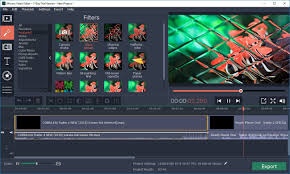 Ускорение происходит в три шага, а обработка занимает буквально секунды, после чего результат можно сохранить на компьютер в подходящем формате.
Ускорение происходит в три шага, а обработка занимает буквально секунды, после чего результат можно сохранить на компьютер в подходящем формате.
Основные возможности
✅ Ускорение видео с настройкой скорости
✅ Полный набор базовых инструментов обработки видеоряда
✅ Создание слайд-шоу
✅ Сжатие видеофайла
Плюсы
➕ Очень простой и понятный сервис
➕ Работает из любого браузера
Минусы
➖ Водяной знак на обработанных в бесплатной версии роликах
Кому подойдет: новичкам в видеообработке
10. ClipchampЦена: 9$/месяц, есть бесплатная версия с ограничениями по качеству готового видео
Сервис является универсальным видеоредактором, «упакованным» в компактную браузерную версию с простым и понятным интерфейсом. Из-за относительно большого числа функций может медленно работать на компьютерах с низкой производительностью.
Основные возможности
✅ Разделение/склейка
✅ Ускорение/замедление
✅ Обрезка кадра
✅ Изменение разрешения
✅ Наложение текста, эффектов, переходов
✅ Цветокоррекция
Плюсы
➕ Полноценный любительский видеоредактор в браузере
➕ Удобный интерфейс на русском языке
Минусы
➖ Тормозит на современных компьютерах и ноутбуках
➖ Иногда случаются сбои сохранения, особенно когда медленный нестабильный Интернет
Кому подойдет: блогерам, диджитал-маректологам
11. Clideo
ClideoЦена: от $72/год
Минималистичный браузерный редактор видео с функциями замедления, ускорения, и не только. В нем также можно обрезать ролик, поработать с его цветом, форматом, разрешением и прочим, что поможет подготовить его к публикации в соцсетях или на видеохостинге.
Основные возможности
✅ Сжатие
✅ Зацикливание
✅ Цветокоррекция
✅ Обрезка и склейка
✅ Кадрирование
✅ Ускорение и замедление
Плюсы
➕ Много возможностей для работы с видео в одном сервисе
Минусы
➖ Подходит только для коротких видео
➖ В браузерах, отличных от Chrome, часто тормозит, не дает нормально использовать часть функций
Кому подойдет: дизайнерам, блогерам, диджитал-маркетологам
12. KapwingЦена: от $17/месяц, есть бесплатная версия с ограничениями на размер файлов и длительность видео
Достойный внимания любительский онлайн-редактор видеозаписей, в котором в пару кликов можно наложить текст, эффекты, звук, а также использовать ускорение или замедление – для придания картине большей драматичности.
Основные возможности
✅ Создание видеопрезентаций
✅ Наложение текста поверх кадра
✅ Изменение скорости
✅ Обрезка и склейка
✅ Кадрирование
Плюсы
➕ Бесплатная версия без водяного знака
Минусы
➖ Ограничение на размер файла в бесплатной версии – не больше 250 МБ.
➖ Нестабильная работа в браузерах не на базе Chromium
Кому подойдет: новичкам видеомонтажа
13. 123appsЦена: бесплатно – с рекламой и ограничениями; от 390₽/месяц – подписка
Мультифункциональный онлайн-сервис, в котором в несколько кликов можно ускорить или замедлить видеозапись. Также тут же есть еще 40 инструментов, которыми можно пользоваться бесплатно, если не превышать установленный лимит на размер файла и количество обработок в сутки.
Основные возможности
✅ Ускорение и замедление
✅ Видеообработка
✅ Наложение текста и эффектов
✅ Отражение
✅ Конвертация
Плюсы
➕ Многофункциональность
➕ Минималистичный интерфейс, в котором легко разобраться
Минусы
➖ Ограничение на объем и количество файлов в бесплатной версии – не больше 10 файлов в сутки размером до 500 МБ
Кому подойдет: блогерам, обычным пользователям, всем, кому нужно быстро и без установки программ на устройство ускорить или замедлить видео
Мобильные приложенияРазумеется, на мобильном ускорять видео и драматично замедлять видеоряд тоже можно. Рассмотрим самые популярные программы, в которых это можно сделать на Android и iOS.
Рассмотрим самые популярные программы, в которых это можно сделать на Android и iOS.
ОС: iOS, Android
Цена: бесплатно, покупки в приложении
Видеоредактор, в котором можно быстро обрабатывать видео для соцсетей, монтировать короткие ролики и делать многое другое, без чего не обойтись видеоблогеру и любому, кто хочет попробовать свои силы в мобильном монтаже.
Основные возможности
✅ Склейка и обрезка
✅ Переходы
✅ Музыка
✅ Текст
✅ Стикеры
✅ Замедление/ускорение
Плюсы
➕ Библиотека эффектов, стикеров, переходов
➕ Простое управление
➕ Высокая скорость работы
Минусы
➖ Некоторые эффекты и возможности нужно покупать отдельно
Кому подойдет: всем, кто привык работать с контентом на смартфоне
15. MagistoОС: Android, iOS
Цена: бесплатно, покупки в приложении
Программа для наложения эффектов и цветокоррекции видео. В целом неплохая, но у новичков могут быть проблемы с привыканием к интерфейсу – в нем не все полностью логично и просто.
В целом неплохая, но у новичков могут быть проблемы с привыканием к интерфейсу – в нем не все полностью логично и просто.
Основные возможности
✅ Кадрирование
✅ Поворот
✅ Цветокоррекция
✅ Эффекты
Плюсы
➕ Автозагрузка в облачные сервисы и на YouTube
➕ Библиотека стилей и эффектов
Минусы
➖ Местами нелогичный интерфейс
Кому подойдет: новичкам, начинающим видеоблогерам, любителям создавать креативные ролики и рассылать их друзьям
16. KineMasterОС: Android, iOS
Цена: бесплатно, покупки в приложении
Многофункциональный видеоредактор с интересной возможностью управлять редактированием одной рукой. Разобраться в нем просто, хоть и нет полноценной русификации, а для базового монтажа будет вполне достаточно базовых бесплатных функций.
Основные возможности
✅ Редактирование видео
✅ Обработка
✅ Наложение эффектов
✅ Ускорение и замедление
✅ Склейка фрагментов видео
Плюсы
➕ Много функций для редактирования и обработки
➕ Режим управления одной рукой
Минусы
➖ Медленно сохраняет видео
➖ В отзывах пишут, что может вылетать без сохранения
Кому подойдет: продвинутым пользователям, блогерам
17. VivaVideo
VivaVideo ОС: Android, iOS
Цена: бесплатно, покупки в приложении
Мобильный редактор видео с внушительной библиотекой шаблонов, стикеров, эффектов и возможностей, доступных бесплатно и без подписки.
Основные возможности
✅ Обработка по шаблону
✅ Наложение эффектов и фильтров
✅ Украшение видео стикерами
✅ Наложение текста
✅ Цветокоррекция
✅ Замедление/ускорение
Плюсы
➕ Большая библиотека фильтров и эффектов, доступных бесплатно
Минусы
➖ Удаление фона и другие интересные функции доступны только по VIP по подписке
18. QuikОС: Android, iOS
Цена: бесплатно, покупки в приложении
Приложение, ориентированное на редактирование и обработку роликов, снятых на экшен камеры. Поэтому набор эффектов и функций скорее понравится тем, кто привык снимать в динамике.
Основные возможности
✅ Наложение эффектов
✅ Добавление переходов
✅ Текст поверх кадра
✅ Ускорение и замедление
✅ Цветокоррекция
Плюсы
➕ С функциями легко разобраться без посторонней помощи
Минусы
➖ Самые интересные эффекты доступны только платно
Как изменить скорость видео в Movavi Video Editor PlusШаг 1.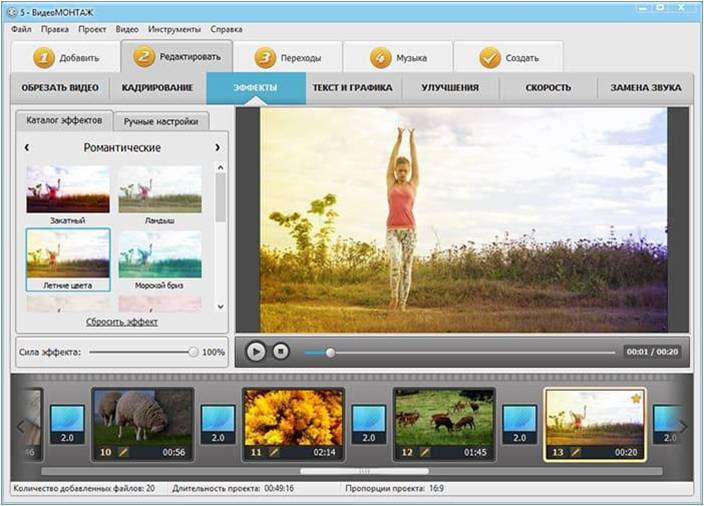 Скачайте и установите программу
Скачайте и установите программу
Скачайте Movavi Video Editor Plus с официального сайта и запустите установку. Когда установка завершится, запустите редактор с ярлыка на рабочем столе или из меню программ на компьютере.
Шаг 2. Загрузите видео в рабочую область
Нажмите Создать проект в расширенном режиме и перетащите видео, которое хотите отредактировать, мышкой в рабочую область редактора или же нажмите Добавить файлы и в открывшемся окне выберите нужный.
Шаг 3. Настройте скорость
Найдите в нижней части окна над Шкалой времени значок шестеренки – Свойства клипа – и отрегулируйте в нем бегунок возле пункта меню Скорость.
Шаг 4. Сохраните результат
Нажмите на кнопку Сохранить в правом нижнем углу окна, следуйте инструкциям программы, чтобы выбрать формат сохранения, после чего остается кликнуть на Старт и дождаться завершения экспорта.
Теперь вы знаете, какие программы можно использовать для ускорения или замедления видео и причем – в разных ситуациях. Выбирайте подходящее для вас приложение, чтобы придать сцене в вашем ролике комический или лирический эффект, изменив скорость видео.
Выбирайте подходящее для вас приложение, чтобы придать сцене в вашем ролике комический или лирический эффект, изменив скорость видео.
Выбираем программу для работы с графикой и видео
Основной инструмент работника любой креативной профессии — не компьютер или ноутбук, а программы. Даже мощное железо бесполезно, если вы делаете свою работу в программе, которая для этого не предназначена.
И это закономерная проблема. У одной только компании Adobe больше пятидесяти продуктов для графики и видео — сложно не запутаться в таком ассортименте. Поэтому сегодня мы рассмотрим самый популярные программы и разберемся, в каких сферах и для каких задач они подходят больше всего.
Все продукты компании Adobe входят в программу Adobe Value Incentive Plan (VIP) — это простой и выгодный план, с помощью которого можно использовать облачный сервис Creative Cloud в рамках всей организации.
Программы от Adobe вообще отличаются глубокой интеграцией друг в друга.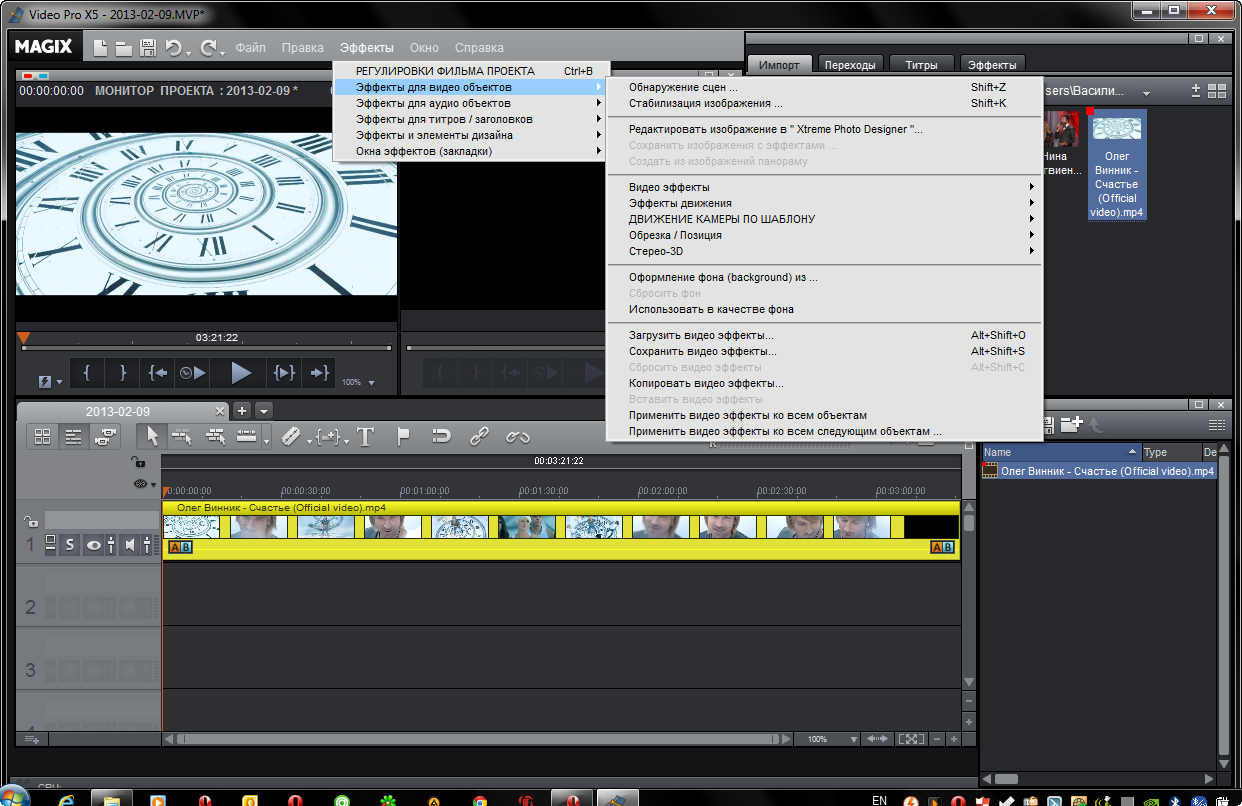 Например, все продумано так, что пользователю было комфортно перенести изображение из Photoshop в After Effects, добавить там видеоэффектов и импортировать результат в Premiere для финального монтажа.
Например, все продумано так, что пользователю было комфортно перенести изображение из Photoshop в After Effects, добавить там видеоэффектов и импортировать результат в Premiere для финального монтажа.
Графический редактор Adobe Photoshop
Adobe Photoshop CC 2019 Release — это самый известный и распространенный продукт компании Adobe.
В целом, Photoshop предназначен для редактирования фотографий, манипуляций с цифровыми изображениями и создания графики высокого качества. Сейчас Photoshop стал неотъемлемой частью работы полиграфистов, дизайнеров, фотографов, мультипликаторов, архитекторов и представителей других творческих профессий.
Photoshop поддерживает все основные графические форматы файлов и полноценную работу графических планшетов. У него достаточно широкий функционал, который можно расширить еще больше с помощью плагинов.
Из всех редакторов, рассмотренных в этой статье, Photoshop — самый универсальный. У него огромный спектр использования: можно улучшать качество снимков, собирать коллажи, заниматься ретушью, редактировать чертежи и эскизы, работать со шрифтами, 2D и 3D-моделями.
У него огромный спектр использования: можно улучшать качество снимков, собирать коллажи, заниматься ретушью, редактировать чертежи и эскизы, работать со шрифтами, 2D и 3D-моделями.
Видеоредактор Adobe Premiere
Adobe Premiere Pro CC 2019 Release – это универсальная программа для видеомонтажа и постобработки отснятого видеоматерилала. Это программа для продвинутых специалистов по видеомонтажу, которая применяется в том числе в киноиндустрии и на телевидении.
Обычно перед монтажером встает выбор программы: Adobe Premiere или Sony Vegas? Sony Vegas больше подходит начинающим: у нее более простой функционал и меньше требования к производительности компьютера. Для продвинутых пользователей Adobe Premiere подходит больше.
У Adobe Premiere максимально удобный и интуитивно понятный интерфейс, продуманная функция тримминга с помощью мышки и клавиатуры, поддержка множества горячих клавиш. Еще один дополнительный плюс — удобство работы с аудио с помощью Audio Clip Mixer.
Видеоредактор Adobe After Effects
Adobe After Effects CC 2019 Release — еще одна программа для редактирования видео.
Если Premiere больше заточен под монтаж, то After Effects скорее предназначен для создания и применений видеоэффектов. Сделанная в этой программе графика чаще всего используется при создании рекламных роликов, музыкальных клипов и титров, а также в производстве анимации для web-сайтов и телевидения.
Редактор для анимации Adobe Animate
Раньше Adobe Animate CC 2019 Release назывался Adobe Flash Professional, Macromedia Flash и FutureSplash Animator.
Это программа для создания векторной графики, мультимедиа и анимации. Созданная с этой программе графика затем может использоваться на телевидении, в онлайн-видео, на веб-сайтах, в приложениях и видеоиграх.
Программа также поддерживает растровую графику, форматированный текст, встраивание аудио и видео, а также скрипты ActionScript. Поддерживаемые форматы файлов — HTML5, WebGL, SVG, Flash Player (SWF) и Adobe AIR.
Редактор векторной графики Adobe Illustrator
Adobe Illustrator CC 2019 Release широко используется дизайнерами при работе с цифровой графикой, иллюстрациями и макетами для печати. Illustrator используется при разработке печатных материалов, наружной рекламы, интернет-контента, интерактивных средств, видеороликов и даже мобильных приложений.
Изначально Adobe Illustrator использовался только как редактор векторной графики, но со временем дизайнеры нашли ему более широкое применение. Он особенно удобен для быстрой разметки страницы с логотипом и графикой — например, для простого одностраничного документа.
У программы интуитивно понятный интерфейс, а также широкий набор инструментов для рисования и управления цветом и текстом.
Редактор для верстки Adobe InDesign
Adobe InDesign CC 2019 Release — это самый популярный продукт для полиграфической верстки.
В InDesign есть множество инструментов для работы с текстом и графикой, можно отдельно управлять каждой страницей, шаблонами и стилями. Чаще всего это ПО используют для верстки для бумаги: рекламных модулей, визиток и даже полноценных журналов и газет. Со временем многие дизайнеры перенесли опыт бумажной верстки и в веб-дизайн — теперь эту программу используют и для создания дизайна сайта.
Еще одно преимущество InDesign — профессиональная подготовка файла к печати и возможность все тщательно проверить еще до печати. Специально для InDesign написано множество полезных плагинов и скриптов для автоматизации.
Текстовый редактор Adobe InCopy
Adobe InCopy CC 2019 Release — это еще один продукт компании Adobe. Это профессиональный текстовый процессор, который можно использовать совместно с программой Adobe InDesign.
Текстовый редактор Adobe InCopy удобен тем, что позволяет изменять текст, не затрагивая макет страницы. Таким образом, автор, редактор или корректор работает над текстом, а дизайнер — над внешним видом страницы, и специалисты разных профилей при этом не мешают друг другу. Если в вашем офисе настроена локальная сеть, то над документом можно работать одновременно.
HTML-редактор Adobe Dreamweaver
Adobe Dreamweaver CC 2019 Release – это HTML-редактор от компании Adobe. Ключевая его особенность — поддержка режима What You See Is What You Get: то, что вы видите во время работы, максимально похоже на финальный результат. Если вы внесли изменения на html-страницу, то вам нужно обновить ее, чтобы увидеть результат. В свою очередь, в Dreamweaver все изменения видны сразу, без обновления страницы — это экономит массу времени.
Dreamweaver полностью поддерживает HTML5, Java-скрипты, WordPress и Joomla: изменения вносятся в код сайта, что хорошо сказывается на оптимизации.
Аудиоредактор Adobe Audition
Следующий продукт — это аудиоредактор Adobe Audition CC Second Edition, который поддерживает интеграцию с Adobe Premiere и другими программами Adobe.
Эта программа позволяет работать с аудиоматериалами с помощью множества инструментов и функций, а также дополнительных онлайн-услуг. Из интересных функций Adobe Audition можно отметить средство для удаления звука из любого файла, которому для работы достаточно проанализировать небольшой образец.
Стоковая библиотека Adobe Stock
Adobe Stock Small и Adobe Stock Large — это новая служба от компании Adobe, которая предоставляет доступ к огромному количеству высококачественных бесплатных фотографий, векторных объектов, иллюстраций, шаблонов и трехмерных ресурсов. Всего в базе Adobe Stock более 90 миллионов объектов.
При покупке эта служба встраивается в программы Adobe для настольных ПК: например, в Photoshop, Illustrator и InDesign. С помощью Adobe Stock можно искать бесплатные ресурсы, добавлять изображения в Creative Cloud Libraries.
Редактор векторной графики CorelDRAW
Corel DRAW — это мощный графический редактор для работы с векторной графикой и трехмерного моделирования. Этот продукт не относится к линейке компании Adobe, но активно используется в работе с графикой.
С первого взгляда CorelDraw похож на Photoshop. Обе программы — графическое редакторы, но предназначение у них разное.
Photoshop предназначен для работы с растровой графикой: информация об изображении меняется и хранится в пикселях, что позволяет добиться детализированного изображения. Все фотографии также являются растровыми изображениями. Минус растровой графики в том, что при увеличении пропадает четкость и появляется пикселизация.
Corel Draw, напротив, предназначен для векторной графики — цифровых изображений, состоящих не из пикселей. С помощью векторной графики невозможно добиться высокой детализации, но зато изображение можно увеличивать без потери качества. Выше мы уже упоминали другой редактор векторной графики — Adobe Illustrator.
В пакет CorelDraw дополнительно входят такие приложения и утилиты, как:
— текстовый процессор WordPerfect 3.5;
— CorelDream 3D 6 для моделирования и рендеринга;
— CorelArtisan 6 для рисования и редактирование графики;
— генератор текстур CorelTexture.
Лицензия на CorelDraw приобретается в формате подписки на двенадцать месяцев с правом пользования на одном устройстве: Corel CorelDRAW Graphics Suite SU в русской версии и Corel CorelDRAW Graphics Suite X8 в английской версии.
Также доступны Corel CorelDRAW Graphics Suite 2019, Corel CorelDRAW Technical Suite 2019 и Corel PaintShop Pro 2020 Corporate Edition с неограниченным сроком действия в русской версии с лицензией на одно устройство.
Все лицензии предназначены для коммерческого использования.
Всего компания Adobe выпустила более пятидесяти программ и мобильных приложений для работы с видео и графикой. Коротко и лаконично обо всех из них рассказано в этом видео (в настройках можно включить русские субтитры)
3 приложения для красивых видео в Инстаграм
Видео в Инстаграме помогает увеличивать охваты, помогает увеличить вовлеченность и быстрее попадает в рекомендации. Я уже рассказала про 10 приложений для «Историй», а здесь собрала 3 приложения, чтобы делать классные видео для Инстаграма.
Inshot — на все случаи
Самое базовое приложение, где вы можете полноценно монтировать видео, добавлять музыку, подписи, анимацию между кадрами, фильтры, эффекты, стикеры, регулировать скорость. В приложении легко разобраться, но в бесплатной версии у роликов остаётся водяной знак.
Скидка 20% на первые два месяца в Амплифере по промокоду AMPLI20
Цена: бесплатно, платная версия от 329 ₽ в месяц по подписке. Скачать из App Store и Google Play.
Загружайте ролики в Амплифер, чтобы публиковать посты в Инстаграм. Попробуйте 7 дней бесплатно
Prequel — красивые эффекты
Если вы ищете приложение, где можно добавлять модные «пылинки» или добавлять эффект пленки на видео, то это оно. Здесь также можно обрезать видео и изменить его скорость, добавить музыку, сделать цветокоррекцию и ретушь, чего нет в других представленных приложениях. В Prequel очень много фильтров и эффектов, но они доступны только в платной версии.
Цена: бесплатно, платная версия по подписке от 299 ₽ в неделю. Скачать из App Store и Google Play.
Vochi
Эффектами из этого приложения вы точно сможете удивить подписчиков — приложение позволяет выбирать определённый объект в видео и добавлять к нему анимированные эффекты. Например, бегающую линию или неоновую подсветку. Приятно, что в бесплатной версии много эффектов и можно настроить цветокоррекцию, но жаль, что остаётся водяной знак, да и для полноценного монтажа Vochi не подойдёт.
Цена: бесплатно, платная версия по подписке от 459 ₽ в месяц. Скачать из App Store и Google Play.
⌘⌘⌘
Я регулярно использую все три приложения. Монтирую видео и добавляю музыку в InShot, за фильтрами и «пылинками» иду в Prequel, а после могу добавить анимацию в Vochi. Так видео получаются динамичными и цепляющимися — я каждый раз получаю вопросы о том, какие приложения для этого использую :). Можете посмотреть в моём Инстаграме.
Публикуйте видео в Инстаграм с компьютера
Подключите Инстаграм в Амплифере, и планируйте публикации с видео, фото и «Историями» в удобном редакторе и календаре. Получайте рекомендации по лучшему времени и оценивайте эффективность.
7 приложений с фильтрами для видео на Android и iPhone
В большинстве стандартных приложений для камер смартфонов уже есть базовые видеофильтры, однако возможности наложения эффектов типовыми средствами обычно сильно ограничены. К счастью, разработано множество сторонних приложений с фильтрами, которые справляются с редактированием видео намного лучше. Если хотите придать отснятому материалу оригинальный вид, ознакомьтесь с приведенным ниже списком лучших приложений с видеофильтрами для iOS и Android.
Советуем обратить особое внимание на VHS и Super 16. Я много работал с этими приложениями и остался доволен результатами. Приведенный список далеко не полон. К тому же, регулярно появляются новые приложения с фильтрами. Если у вас есть на примете хорошие примеры, обязательно напишите мне на почту.
VHS Camcoder
Скачать VHS Camcoder на iOS / Android.
Если вы слишком молоды и ничего не слышали о VHS, расспросите родителей, чем и как они снимали свою свадьбу в 1990-х годах. Технологии развиваются, запись с современных камер не очень похожа на записи на видеокассетах недавнего прошлого. Однако с помощью VHS Camcoder ситуацию легко исправить. Мобильное приложение с винтажным пользовательским интерфейсом поможет придать роликам, записанным телефоном, вид записи в стиле старого доброго VHS.
Большинству пользователей хватит функциональности бесплатной версии. Однако если хотите менять дату на видео, применять глитч-эффект и иметь доступ к другим дополнительным опциям, придется обновить приложение до версии Pro за $3.
PXL2000
Скачать PXL2000 на iOS.
Если вы уже наигрались со стилизацией под VHS образца 90-х, самое время перенестись еще дальше в прошлое. Приложение PXL2000 имитирует стиль съемки одноименной легендарной черно-белой игрушечной камеры 1980-х годов. Кстати, сама камера уже считается раритетом и представляет интерес для коллекционеров.
Если вы уже ранее работали с приложением PXL2000 и вам интересно, что представляют собой релизы 2020 года, спешим сообщить, что функциональность все еще достаточно скромная, хоть в приложении и появились некоторые новые функции. В том числе появилась интересная опция подстройки звука под имитацию аудиодорожки оригинальной кинокамеры. Единственный недостаток – приложение не бесплатное.
Super 16
Скачать Super 16 на Android.
Описанные выше приложения рассчитаны на придание видео определенного винтажного образа. Super 16 более универсально. Это приложение станет лучшим выбором, если вы хотите применять к записям различные эффекты. Super 16 имитирует съемки пленочной 16-миллиметровой кинокамерой.
При этом фильтры могут применяться как к «живой» записи, так и к роликам, взятым из галереи телефона. В приложение включено свыше семидесяти видеофильтров, включая Kodak Vision, Tetrachrome и другие. Одна из самых интересных функций – эффект засвеченной пленки. Применяется этот фильтр одним касанием пальца во время съемки видео.
В бесплатной версии приложения функционал несколько ограничен. Если хотите получить доступ ко всем фильтрам и дополнительным опциям, можете обновить Super 16 до версии Pro за 6 долларов.
90s Video Effects
Скачать 90s Video Effects на Android.
В социальной сети Instagram входят в моду эффекты «глитч» и «трип», особенно среди подростков и молодых людей. Эти фильтры становятся все популярней в значительной степени из-за их частого использования в музыкальных клипах в стиле хип-хоп.
Это приложение поможет вам применять подобные визуальные эффекты к собственным видео. Здесь реализована уникальная система использования фильтров. Особенно удобно это может быть, например, при захвате или импорте видео. Вы можете применить эффект не ко всему ролику, а к определенному фрагменту. Таким образом в одном и том же видео можно использовать несколько фильтров.
Чтобы убрать водяной знак и получить доступ к большему количеству фильтров, нужно обновить приложение до версии Pro. Подписка стоит 3 доллара в месяц. Есть похожее приложение для iOS.
Prequel
Скачать Prequel на iOS / Android.
В Prequel собрана огромная база фильтров для вашего видео. В приложении есть эффекты на все случаи жизни, включая фэшн-съемку и манипуляции со звуком. Есть возможность и поиграть с цветом: изменить контрастность или цветовую температуру, отрегулировать освещенность и так далее.
Интересно, что запись живой трансляции доступна под iOS, а в версии под Android почему-то отсутствуют фильтры Slow-Mo и Beauty. То есть если есть возможность, лучше использовать версию для iOS, поскольку в ней более богатый интерфейс и шире функциональные возможности.
Приложение бесплатное, но есть и платная версия с большим количеством фильтров и расширенным инструментарием редактирования видео. Подписка стоит 3,5 доллара в неделю, есть трехдневный пробный период.
Indie Video Effect
Скачать Indie Video Effect на Android.
Если вам понравилось приложение Prequel, быть может вы уже нашли то, что искали, и не видите смысла экспериментировать с новым приложением. Однако возможности бесплатной версии Prequel под Android намного скромнее, чем в версии для iOS.
В этом случае хорошей альтернативой может стать Indie Video Effect. Здесь есть все, что только может понадобиться, включая фильтры в стиле снимков Polaroid. Также доступны и различные инструменты редактирования видео, в том числе есть возможность наложения аудио и текста, и изменения разрешения.
Единственный недостаток заключается в том, что Indie Video Effect добавляет на видео свой водяной знак. Чтобы от него избавиться, придется обновить приложение до версии Pro, подписка на которую стоит 3 доллара в месяц. В платной версии также не показываются рекламные баннеры в нижней части экрана.
KineMaster
Скачать KineMaster на iOS / Android.
KineMaster – один из самых мощных редакторов видео под Android. Однако в этом приложении есть не только инструментарий редактирования, но и коллекция бесплатных видеофильтров, включая мозаику, спираль, катящийся шар и так далее.
В библиотеку KineMaster включен и набор дополнительных фильтров, для удобства пользователей разбитых по категориям. Эффекты можно применять к различным слоям видео, многие фильтры имеют дополнительные настройки.
Некоторым пользователям хватает и бесплатной версии, однако в ней доступны далеко не все функции, а также есть еще один недостаток – приложение добавляет на все редактируемые видео свой водяной знак. Чтобы убрать водяной знак и получить доступ к тысячам фильтров и дополнительных опций, обновите приложение до версии Premium. Подписка стоит 4 доллара в месяц.
Топ-10 лучших бесплатных и платных программ для создания визуальных эффектов (VFX) в 2021 году
13 сентября 2021 г. • Проверенные решения
телевизионных рекламных роликов, блокбастеров, видеоигр или онлайн-видео в значительной степени зависят от визуальных эффектов , которые производят сильное впечатление на зрителя. Если вы ищете программное обеспечение, которое позволяет создавать потрясающую компьютерную графику или объединять изображения из нескольких источников в одном кадре, вы находитесь в нужном месте, потому что в этой статье мы познакомим вас с лучших визуальных эффектов VFX. программное обеспечение товаров на рынке.
Все компьютерные программы, которые позволяют пользователям добавлять визуальные эффекты к необработанным материалам или создавать искусственные объекты и среды, можно грубо разделить на две категории: программное обеспечение для 3D-моделирования и программное обеспечение для композитинга . Некоторые из перечисленных ниже программ для создания визуальных эффектов — , лучшие программы для визуальных эффектов — , некоторые из них — , используемые в голливудском кино. Если вы работаете на мобильных устройствах, вы также можете найти несколько элегантных приложений со спецэффектами для видео.
Если вы просто любитель, не владеющий многими навыками редактирования видео, но желающий снимать видео в голливудском стиле, тогда вам следует выбрать Wondershare Filmora.
1. 300+ встроенных эффектов и другие пакеты бесплатных видеоэффектов в Filmstock
Как вы, возможно, знаете, новичкам важно редактировать видео на профессиональном уровне с минимальными усилиями.Итак, видеоредактор Filmora предоставляет более 300 встроенных эффектов, таких как фильтры, наложения, элементы и переходы. Более того, есть некоторые встроенные саундтреки, которые можно использовать в вашем видео бесплатно.
Помимо встроенных эффектов, вы можете получить несколько профессиональных пакетов и наборов визуальных эффектов в магазине эффектов Filmstock, как, например, коллекция блокбастеров на видео выше.
Если вы ищете бесплатные видеоэффекты для Filmora, не платя никаких дополнительных денег, вам обязательно стоит проверить эту страницу коллекции всех бесплатных пакетов видеоэффектов, которые вы можете использовать в видеоредакторе Filmora.
Узнайте больше о том, как загрузить и добавить визуальные эффекты Elemental 2D в видео.
2. Легко попробовать
ВидеоредакторWondershare Filmora предлагает бесплатную пробную версию, которую вы можете использовать без ограничений: это полная версия, и вы можете исследовать, экспериментировать и творить, зная, что у вас есть доступ ко всей функциональности этого программного обеспечения для создания спецэффектов. У них даже есть полное видео-введение в магазин эффектов Filmstock, которое поможет вам эффективно ориентироваться в программе и узнать, как приступить к редактированию ваших видео и добавлению специальных эффектов.
3. простой интерфейс
Вы смотрели вводные видео? Вы можете видеть, что интерфейс видеоредактора Wondershare Filmora яркий, легкий в навигации и простой в использовании. Вы можете выполнять практически всю работу с помощью перетаскивания, чтобы выбрать то, что вам нужно. Кривая обучения очень щадящая. Это огромное преимущество в удобстве, если вы хотите начать работу прямо сейчас или если у вас нет времени, чтобы научиться использовать новый редактор видеоэффектов, как профессионал.
4. Невероятный перечень характеристик
Программа для создания спецэффектов, которая проста в использовании, хороша, но она того не стоит, если вы не можете делать все, что вам нужно. Видеоредактор Wondershare Filmora имеет список функций и возможностей профессионального уровня для редактирования видео и добавления специальных эффектов, в том числе:
- Импорт с любого записывающего устройства
- Импорт из социальных сетей
- Обрезка, кадрирование и поворот видео
- Добавить музыку
- Редактировать аудио
- Добавить текст и заголовки
- Добавить анимационную графику
- Применять фильтры и наложения
- Добавить переходы
- Экспортируйте и делитесь в огромном количестве форматов и на сайтах социальных сетей
Список функций достаточно обширен, чтобы сделать видеоредактор Wondershare Filmora ценным как профессиональный инструмент для редактирования видеоэффектов и как программное обеспечение для создания специальных эффектов для обычных пользователей.
5. Совместимость с Windows и Mac
Трудно найти программы для редактирования видео и спецэффектов, которые имеют версии как для Mac OS, так и для Windows — видеоредактор Wondershare Filmora — один из немногих, который успешно обслуживает обе публики.
Добавьте к этим причинам тот факт, что видеоредактор Wondershare Filmora — один из самых дешевых редакторов видеоэффектов, который вы можете найти, и у вас есть полный пакет! Загрузите бесплатную пробную версию и узнайте, почему Wondershare Filmora так популярна.
Часть 2: Лучшее программное обеспечение для визуальных эффектов для 3D-моделирования:
Программные продукты для 3D-моделирования позволяют создавать поверхность любого объекта, который вы можете себе представить, в то время как программное обеспечение для композитинга часто используется для создания эффекта цветного ключа среди множества других эффектов. Вот некоторые из лучших программ для создания визуальных эффектов для 3D-моделирования и композитинга, которые вы можете найти на рынке. Программное обеспечение, упомянутое ниже, предназначено для очень профессионального использования и в некоторой степени сложно в использовании.
1. Houdini
Ресурс изображения: MIX Training
Знаменитое программное обеспечениеSide FX было впервые выпущено в 1996 году, и два десятилетия спустя оно до сих пор остается одним из самых мощных программных продуктов, которые 3D-художники используют для создания захватывающих дух 3D-моделей. Он прославился своим уникальным подходом к процедурной генерации и часто используется VFX-компаниями, такими как Sony Pictures или ILM. Его последняя версия включает улучшенные параметры рендеринга, моделирования и анимации, а также инструмент Crowds, который позволяет сделать смешивание движений или макеты толпы более реалистичными.Доступна бесплатная версия Houdini, хотя она предлагает только базовые опции, а цена всего программного пакета составляет 6 995 долларов.
Характеристики
- Инструменты на основе СОП для создания потрясающих разрушающих эффектов
- Сделайте блокбастеры более быстрыми и реалистичными
- Меньше памяти используется при создании спецэффектов
2. Майя
Ресурс изображения: YouTube
Autodesk Maya — это отмеченное наградами программное обеспечение, которое использовалось при создании культовых фильмов, таких как «Матрица», «Ледниковый период» или «Аватар» и многих других.Это красноречиво говорит о возможностях и потенциале Maya. Почти все крупные студии визуальных эффектов когда-то использовали версии этого программного обеспечения для 3D-моделирования, и сегодня оно считается отраслевым стандартом. Такие функции, как интерактивный рабочий процесс по уходу, моделирование полигонов или симметрии, а также обширный набор инструментов для скульптинга, делают Maya одним из лучших вариантов на рынке для профессиональных 3D-художников. Программное обеспечение совместимо с операционными системами Windows, Mac и Linux, но перед его покупкой убедитесь, что ваш компьютер соответствует строгим техническим требованиям программного обеспечения.
Характеристики
- Ускорьте 3D-анимацию с расширенными функциями
- Создавайте эффекты с помощью простых в использовании графиков
- Встроенный Арнольд для создания различных персонажей
3. 3Ds Max
Ресурс изображения: Autodesk
3Ds Max был популярным выбором для 3D-художников на протяжении десятилетий, поскольку программное обеспечение широко использовалось разработчиками видеоигр и телевизионными коммерческими студиями. После более чем двух десятилетий на рынке программное обеспечение все еще обновляется, и каждая новая версия предлагает новые инструменты, которые расширяют спектр опций, имеющихся в распоряжении пользователей.Последняя версия 3Ds Max включает в себя улучшенный модификатор канала данных, моделирование затора и поверхности, а также функции процедурной текстуры дерева и многие другие. Программное обеспечение совместимо только с ОС Windows, и бесплатная пробная версия доступна, если вы хотите опробовать его до того, как решите купить.
Характеристики
- Интересные визуальные эффекты для игр
- Создавайте высококачественные эффекты с анимацией и VFX
- Используйте 3ds Max для ускорения редактирования
4.Кинотеатр 4D
Ресурс изображения: Чип
Помимо 3D-моделирования, Cinema 4D позволяет пользователям создавать анимацию, выполнять задачи рендеринга или текстурирования, а также предлагает богатую библиотеку предустановок объектов, сцен и материалов. Помимо инструментов для скульптинга, 3D-художник может использовать в своих проектах параметры моделирования полигонов и параметрических моделей. Кроме того, сплайны позволяют создавать сложные трехмерные объекты, а деформаторы позволяют скручивать или сжимать эти объекты, не беспокоясь об их геометрии.Программное обеспечение совместимо с компьютерами ПК и Mac, но его системные требования могут быть слишком высокими для компьютеров потребительского уровня. Купить Cinema 4D через Интернет нельзя, поскольку для приобретения программного обеспечения вам необходимо связаться с лицензированным дистрибьютором.
Характеристики
- Лучшее программное обеспечение для создания визуальных эффектов для начинающих и профессиональных пользователей
- Интуитивно понятный интерфейс для создания VFX
- Бесплатные пакеты обновлений стабильны для использования
5.Блендер
Ресурс изображения: Blender
Это бесплатное программное обеспечение для компьютерной графики с открытым исходным кодом часто используется для создания анимационных фильмов, 3D-печатных моделей или видеоигр. Помимо 3D-моделирования, в его функции входят рендеринг, оснастка, скульптура, редактирование видео и композитинг, и это лишь некоторые из множества вариантов, которые Blender предлагает своим пользователям. 3D-художники могут использовать богатую библиотеку модификаторов программного обеспечения для применения неразрушающих операций к созданным объектам.Более того, функции UV Unwrapping в Blender включают рисование непосредственно на проекциях затора, куба, цилиндра, сферы и камеры, а также экспорт изображений UV-компоновки. Программное обеспечение совместимо с операционными системами Mac, Windows и Linux.
Характеристики
- Хорошо известный инструмент VFX для создания отличных эффектов
- Доступна регулярно обновляемая версия
- Программное обеспечение с открытым исходным кодом для удовлетворения ваших потребностей
Часть 3: Лучшее программное обеспечение для создания визуальных эффектов для профессионалов
1.Nuke
Ресурс изображения: YouTube
Blizzard Entertainment, DreamWorks Animation и Walt Disney Animation Studios включены в список пользователей Nuke, что ясно показывает, что это программное обеспечение для цифрового композитинга на основе узлов может выполнять даже самые сложные задачи. Nuke предоставляет вам доступ к 2D- и 3D-композитингу, а также к редакционным параметрам. Функции 2D-композиции включают набор инструментов Nodal, Deep image compositing, Rotoscoping или Warp Effects, в то время как параметры 3D-композиции позволяют вам работать в 3D-среде, использовать трекер 3D-камеры или облако точек, а также инструменты для создания глубины.Ценовые планы начинаются с 4528 долларов и доходят до 9768 долларов за Nuke Studio, которая содержит все функции, которые может предложить программное обеспечение.
2. Fusion
Ресурс изображения: Provideo Coalition
Fusion был создан в 1987 году и с тех пор стал одним из лучших и самых передовых программ для создания визуальных эффектов и цифрового композитинга в мире. Город грехов, Человек-паук 3 или Игра престолов — это лишь некоторые названия из, казалось бы, бесконечного списка фильмов и телешоу, которые были постобработаны в этом программном обеспечении.Такие функции, как виртуальная реальность, камера и планарное отслеживание или планарное ротоскопирование, позволяют пользователям этого программного обеспечения для цифрового композитинга на основе узлов создавать захватывающие видеоролики. Fusion совместим с операционными системами Windows, Mac и Linux, и вы можете использовать его бесплатно или приобрести Fusion Studio за 299 долларов и получить доступ к еще большему количеству опций композитинга видео.
3. Adobe After Effects
Ресурс изображения: AlternativeTo
Опытные профессионалы не нуждаются в специальном знакомстве с программным обеспечением Adobe, поскольку Adobe Premiere Pro или After Effects десятилетиями устанавливали отраслевые стандарты.Как следует из названия, Adobe After Effects специально разработан, чтобы помочь пользователям применять эффекты к уже отредактированным материалам. Хроматический ключ, трекер 3D-камеры или ротоскопирование открывают безграничные возможности для пользователей программного обеспечения, которые ищут способ добавить к своим видео завораживающие визуальные эффекты. Adobe After Effects можно использовать на компьютерах Mac и ПК, но его можно приобрести только через Adobe Creative Cloud, для чего вам необходимо быть зарегистрированным пользователем Adobe.
4. HitFilm Pro
Ресурс изображения: YouTube
Filmora — хороший выбор для новичков для создания видеороликов с зеленым экраном и настройки режимов наложения и наложения.Вы можете посмотреть видео ниже и скачать бесплатную пробную версию, чтобы протестировать композицию зеленого экрана.
Часть 4: Часто задаваемые вопросы о программе для создания визуальных эффектов
1. Какое программное обеспечение лучше всего подходит для VFX?
Есть несколько типов на выбор, но лучшим программным обеспечением VFX является Abode After Effects. Его пары являются одними из самых простых в освоении и имеют разумную цену, а также бесплатные онлайн-ресурсы, которые помогут вам расширить свои знания в области визуальных эффектов.Это лучшее программное обеспечение для визуальных эффектов, потому что существует множество инструментов, которые можно использовать, независимо от того, новичок вы или эксперт.
Лучше всего то, что эффекты в After Effects позволяют работать со всеми типами отснятого материала. Это не относится только к вашему компьютеру или только к телефону. Хорошо сочетается с другими устройствами.
2. Могу ли я изучать VFX дома?
Вы можете изучить программное обеспечение VFX дома. Однако вам нужно убедиться, что вы получаете хорошее программное обеспечение с лучшими онлайн-руководствами, если хотите стать профессионалом.Если вы собираетесь создавать высококлассные эффекты, возможно, лучше будет учиться в киношколе. Большая часть причины, по которой мы всегда рекомендуем After Effects учащимся и студентам, заключается в том, что у них есть множество онлайн-ресурсов, направленных на то, чтобы помочь вам развить свои навыки.
Итак, да, вы можете научиться создавать визуальные эффекты дома. Но нет, если вы хотите использовать их в профессиональном фильме, вы не будете так хороши, как те, кто ходил в школу
.3. Какое программное обеспечение используют художники по визуальным эффектам?
Художники VFX используют различное программное обеспечение, каждое из которых нацелено на изменение исходного материала.Для этого они используют ряд продуктов, включая Adobe After Effects, V-Ray и Autodesk. Большинство художников будут использовать комбинацию программ, чтобы убедиться, что у них есть все необходимое. Некоторые программы содержат определенные эффекты, но отсутствуют другие. Обычно вы можете добавлять Luts в свою программу, если вы работаете правильно.
Чтобы разобраться со всеми различными программами, которые вы можете использовать в VFX, и узнать, какое программное обеспечение VFX лучше всего подходит для вас, вам действительно следует пройти некоторое обучение.Сейчас можно получить онлайн-курсы.
Заключение
Мы настоятельно рекомендуем видеоредактор Filmora, чтобы вы могли быстро добавлять и настраивать визуальные эффекты. Вы можете добавить к видео как бесплатную музыку, так и звуковые эффекты, а также специально разработанные фильтры, наложения, элементы, переходы, элементы, а также эффекты заголовка и текста. Загрузите видеоредактор Filmora сегодня и дайте волю своему творчеству.
Лиза Браун
Лайза Браун — писательница и любительница всего видео.
Подписаться @Liza Brown
11 ЛУЧШИХ альтернатив After Effects в 2021 году (бесплатное / платное программное обеспечение)
After Effects — это программа для создания цифровых визуальных эффектов и анимированной графики, разработанная Adobe. Он широко используется в производственном процессе создания фильмов. After Effects обеспечивает высококачественные виртуальные эффекты, этот инструмент помогает легко удалять элементы в фильме.
Однако он имеет некоторые ограничения, связанные с 3D-анимацией и синхронизацией звука.Вот тщательно подобранный список лучших инструментов, которые могут заменить After Effects. Список содержит как программное обеспечение с открытым исходным кодом (бесплатное), так и коммерческое (платное).
Лучшие альтернативы After Effects
1) Animoto
Animoto — один из лучших инструментов для создания фильмов, который предлагает готовые шаблоны для начала работы. Он позволяет снимать видео для особых событий, включая дни рождения.
Характеристики:
- Этот инструмент позволяет создавать слайд-шоу с индивидуальной историей.
- Вы можете создать видео-фотоальбом для публикации в социальной сети.
- Загрузите видеоклипы и фото или выберите их из библиотеки Getty Images.
- Это позволяет вам делиться своим видео с семьей, подписчиками и друзьями.
Платформа : Windows, macOS
Бесплатно / платно : Бесплатная пробная версия / платно
2) Filmora
Filmora — это приложение для создания видео с интуитивно понятным пользовательским интерфейсом и множеством видеоэффектов.Этот инструмент имеет расширенные режимы редактирования и гораздо больший контроль, включая ключевые кадры, над вашим видео.
Характеристики:
- Этот инструмент обеспечивает быструю обработку, прокси-файлы и настраиваемое качество предварительного просмотра, что поможет вам работать более продуктивно.
- Вы можете исправить проблемы с камерой, такие как дрожание камеры и «рыбий глаз».
- Позволяет изменить внешний вид вашего видео одним щелчком мыши.
- Вы можете поделиться своей историей в Интернете.
- Организуйте свои медиафайлы в 100 полных видеодорожек.
- Имеет кросс-совместимость с ПК / Mac.
Платформа : Windows, macOS
Бесплатно / платно : Бесплатная пробная версия / платно
3) PowerDirector
PowerDirector — это программа для редактирования видео, разработанная CyberLink. Он позволяет добавлять в видео индивидуальные формы и объекты. Этот инструмент поддерживает анимированную графику и анимированные заголовки.
Характеристики:
- Позволяет импортировать 8K видео.
- PowerDirector позволяет создавать видео с соотношением выходного сигнала 1: 1.
- Вы можете добавлять фигуры в свои видео.
- Он предоставляет множество готовых шаблонов.
- Этот инструмент предлагает эффекты замедленного и ускоренного движения.
- Вы можете исправить искажение цвета в клипе.
- Может стабилизировать шаткие кадры.
- Вы можете импортировать и редактировать видео, снятое на камеру.
Платформа : Windows, macOS
Бесплатно / платно : платно
4) Corel VideoStudio
Corel VideoStudio — это программа для редактирования видео, которая позволяет создавать видео профессионального качества.Он поддерживает новые технологии редактирования видео, которые помогут вам быстро создавать собственные фильмы.
Характеристики:
- Вы можете отслеживать определенные элементы в своем видео, такие как номерные знаки, прыгающий мяч или идущего человека, всего за несколько щелчков мышью.
- Вы можете настроить перемещение заголовков, графики, видеоклипов или объектов.
- Программа позволяет просматривать файлы в формате видео 4K.
- Он автоматически определяет голос в видео и преобразует его в сегменты субтитров.
- Вы можете указать частоту кадров во время захвата экрана.
Платформа : Windows
Бесплатно / платно : Бесплатная пробная версия / платно
5) Autodesk 3DS Max
Autodesk 3DS Max — мощная программа для 3D-моделирования и анимации. Его могут использовать разработчики игр, художники по визуальным эффектам и графические дизайнеры для создания высококачественных сцен и увлекательного опыта виртуальной реальности.
Характеристики:
- Этот инструмент позволяет создавать и визуализировать яркие сцены с помощью встроенного средства визуализации Arnold.
- Вы можете масштабировать рабочий процесс с помощью автоматизированных процессов.
- Easer для работы с мехом и волосами прямо в видовых экранах с помощью инструментов выбора и стилизации.
- Вы можете использовать информацию о вершинах, ребрах и гранях для внесения изменений в ваши модели.
- Эффективно создавайте органические и параметрические объекты с помощью полигонального подразделения.
- Создание сложных эффектов частиц, таких как вода, брызги, снег и огонь.
Платформа : Windows
Бесплатно / платно : Бесплатная пробная версия / платно
6) Студия Camtasia
Camtasia Studio — это видеоредактор, который упрощает создание профессионально выглядящих видеороликов на платформах Windows, Mac и Linux.Это программное обеспечение помогает записывать встречи, обучающие видеоролики, видеоролики YouTube и демонстрационные видеоролики.
Характеристики:
- Вы можете снимать и вырезать четкое аудио и видео с рабочего стола.
- Camtasia предоставляет вам готовые анимации, которые можно легко настроить.
- Он предлагает привлекательные плитки, аннотации и выноски.
- Этот инструмент позволяет добавлять анимацию увеличения, уменьшения и панорамирования.
- Вы можете добавить вопросы викторины и интерактивность для измерения обучающего видео.
- Camtasia Studio позволяет записывать и импортировать презентации.
- Обеспечивает широкий диапазон музыкальных и звуковых эффектов.
Платформа : Windows, macOS
Бесплатно / платно : Бесплатная пробная версия / платно
7) Apple Motion
Apple Motion — это инструмент, который позволяет создавать кинематографические 2D и 3D заголовки, плавные транзакции, добавлять реалистичные эффекты в реальном времени. Шесть членов семьи могут использовать это программное обеспечение.
Характеристики:
- Вы можете импортировать медиафайлы на 360 ° и создавать заголовки, генераторы и эффекты на 360 °.
- Обеспечивает графику с расширенным динамическим диапазоном.
- Вы можете настроить оттенок, яркость и насыщенность с помощью тех же расширенных цветовых колес.
- Функция перетаскивания для сборки анимации с выбором из 200 фильтров.
Платформа : macOS
Бесплатно / платно : платно
Ссылка для скачивания: https: // apps.apple.com/us/app/motion
8) Fusion 16
Fusion 16 — это инструмент анимации, который предоставляет визуальные эффекты, виртуальную реальность, анимационную графику и 3D-решения. Он позволяет легко создавать эффекты, соединяя вместе различные типы программного обеспечения для обработки фотографий.
Характеристики:
- Этот инструмент поддерживает основные гарнитуры VR (виртуальной реальности).
- Эта альтернатива After Effects анализирует движение камеры в кадрах живого действия и восстанавливает движение камеры в 3D.
- Он автоматически находит детали отслеживания изображения.
- Вы можете удалить цвет фона с помощью дополнительных элементов управления матовостью.
- Он обеспечивает многосерийную временную шкалу с поддержкой настраиваемых раскадровок, списков воспроизведения, примечаний к аннотациям, отслеживания версий и многого другого.
- Повышена производительность за счет дополнительного ускорения графического процессора.
Платформа : Windows, macOS, Linux
Бесплатно / платно : Бесплатно
Ссылка для скачивания: https: // www.blackmagicdesign.com/in/products/fusion/
9) Ядерная бомба
Nuke разработан для упрощения повседневного рабочего процесса. Это гибкий, эффективный и многофункциональный набор инструментов. Этот инструмент может быть использован композиторами и аниматорами.
Характеристики:
- Включает инструменты векторной раскраски, цветокоррекцию, ротоскоп и многое другое.
- Этот инструмент позволяет работать с изображениями, которые содержат несколько значений прозрачности и цвета.
- Вы можете быстро и точно отслеживать и исправлять различные объекты.
- Он точно обрабатывает искажения объектива.
- Этот инструмент помогает предварительно просмотреть изменения в трехмерной среде.
- Nuke позволяет с легкостью создавать более четкие изображения.
Платформа : Windows, macOS
Бесплатно / платно : Бесплатная пробная версия / платно
Ссылка для скачивания: https://www.foundry.com/products/nuke
10) Континуум
Continuum — это плагин, разработанный Boris Fx. Он позволяет оптимизировать рабочий процесс с помощью 17 творческих эффектов.Он обеспечивает интеграцию cinema 4D.
Характеристики:
- Он поддерживает приложения браузера FX и Title Studio.
- Он содержит множество предустановок для запуска проекта.
- Вы можете добавить глубины любому объекту, скрывая частицы.
- Этот плагин поможет вам реализовать расширенные визуальные эффекты (VFX).
- Эта альтернатива программе After Effects дает вам ряд возможностей для цветокоррекции и согласования цветов.
- Блок стилей пленки позволяет создать классический вид пленки.
- В сценические выступления можно добавить точечные светильники, а также угрюмые лучи.
Платформа : Windows, macOS
Бесплатно / платно : Бесплатная пробная версия / платно
Ссылка для скачивания: https://borisfx.com/products/continuum/
11) Блендер
Blender — это пакет для создания 3D-объектов с открытым исходным кодом, который поддерживает анимацию, отслеживание движения, редактирование видео, 2D-анимацию и т. Д. Этот инструмент позволяет настраивать приложение с помощью API-интерфейса блендера для скрипта Python.
Характеристики:
- Это помогает пользователю создавать потрясающие рендеры.
- Пользователь может изменить редактор позы анимации.
- Этот бесплатный альтернативный инструмент After Effects может выполнять рендеринг в многослойные файлы OpenEXR.
- Пользователь может легко комбинировать 2D-изображения с 3D.
- Обеспечивает поддержку анимации при снятии шкуры с лука.
- Blender позволяет пользователю настраивать макет окна и ярлыки.
Платформа : Windows, macOS, Linux
Бесплатно / платно : Бесплатно
Ссылка для скачивания: https: // www.blender.org/download/
12) Натрон
Natron — это кроссплатформенный инструмент с открытым исходным кодом, который может удовлетворить ваши потребности в 2D / 2.5D. Он имеет функцию кеинга, рото- и ротораскрашивания, 2D-отслеживание, требующее визуальных эффектов.
Характеристики:
- Этот альтернативный инструмент Adobe After Effects предлагает мощный редактор кривых и допинг-листов.
- Он предоставляет мощный 2D-трекер и планировщик.
- Он имеет Natron с графическим процессором и возможностью рендеринга.
- Поддержка множества бесплатных плагинов OpenFX с открытым исходным кодом.
- Вы можете сохранять изображения в различных форматах, таких как PNG, JPG, SVG и PSD.
Платформа : Windows, macOS, Linux
Бесплатно / платно : Бесплатно
Ссылка для скачивания: https://natrongithub.github.io/
13) Хитфильм
Hitfilm — это все в одном редакторе-композиторе с более чем 800 визуальными эффектами. Это программное обеспечение позволяет с легкостью создавать профессионально выглядящие видео и исправлять звук.
Характеристики:
- Вы можете преобразовать свой заголовок из 2D в 3D.
- Он поддерживает источники света, тени и карты окружающей среды, благодаря которым текст выглядит как реальные природные объекты.
- Этот бесплатный альтернативный инструмент After Effects имеет студийный эффект поверхности, который позволяет создавать анимированные текстуры.
- Позволяет добавлять текст к видео.
- Инструмент обеспечивает аудиовизуализацию.
- Вы можете объединить свои объекты с помощью света и тени для более реалистичного вида.
Платформа : Windows, macOS
Бесплатно / платно : Бесплатная пробная версия / платно
Ссылка для скачивания: https://fxhome.com/hitfilm-pro
Часто задаваемые вопросы
❓ Что такое Adobe After Effects?
Adobe After Effects — это программное обеспечение для создания цифровых визуальных эффектов и анимированной графики, разработанное Adobe Systems. Он широко используется в процессе создания фильмов, видеоигр и телевизионного производства. Adobe After Effects предоставляет высококачественные виртуальные эффекты и помогает легко удалять элементы из фильма.
🚀 Какие альтернативы After Effects являются лучшими?
Ниже приведены некоторые из лучших альтернатив Adobe After Effects:
- Animoto
- Filmora
- PowerDirector
- Corel VideoStudio
- Autodesk 3DS Max
- Camtasia Studio
- Apple Motion
✅ Как использовать Adobe After Effects?
Вот как можно использовать Adobe After Effects:
- Шаг 1) Загрузите и установите Adobe After Effects отсюда
- Шаг 2) Откройте программу
- Шаг 3) Теперь перейдите на панель Project и создайте новый проект
- Шаг 4) Назовите проект как хотите
- Шаг 5) Перейдите в Файл> Импорт, чтобы импортировать медиафайлы в свой проект.
- Шаг 6) Создайте заказ активов и мультимедиа для создания вашего видео
- Шаг 7) Теперь сохраните проект, чтобы сохранить свою работу и открыть тот же проект в будущем.
11 лучших бесплатных программ VFX в 2021 году
Все больше и больше людей ищут лучшее бесплатное программное обеспечение для визуальных эффектов, так как сфера визуальных эффектов стремительно развивается.VFX — это визуальные эффекты, которые создаются в фильмах и рекламных роликах путем объединения реальных кадров и компьютерной графики.
Фактически, художники VFX имеют в своем распоряжении несколько инструментов анимации и часто переключаются между ними, чтобы создать действительно красивую визуализированную композицию.
ТОП-11 лучших бесплатных программ для визуальных эффектов
При составлении этого списка у меня было желание удовлетворить как любителей, так и профессиональных художников. Таким образом, некоторые программы для создания визуальных эффектов подходят даже для создания файлов Голливуда.
1. Adobe After Effects
- Регулярные обновления и инструменты верхнего уровня
- Тесная интеграция с другими программами Adobe
- Облачное хранилище
- Множество красивых переходов
Вердикт: After Effects — это первоклассная программа, с помощью которой вы можете оживить кадры интересными эффектами. Однако вам нужно потратить некоторое время, чтобы понять, как работает каждая отдельная функция и инструмент.Здесь вы можете найти инструменты для создания потрясающих трансляций, готовых к фильму анимаций и титров, а общий набор инструментов заслуживает особой похвалы.
Еще одна замечательная функция — ротоскопирование, которое становится незаменимым, когда вы хотите добавить фантастические визуальные эффекты к своим клипам. Эта программа со специальными эффектами совместима с Windows и Mac OS, но вы можете получить ее на свой компьютер только через Adobe Creative Cloud.
1/3
1/3
2/3
3/3
2.Блендер
- Доступный
- Открытый исходный код
- Кроссплатформенный
- Довольно легкий (около 50 МБ)
- В базовом пакете нет документации
Вердикт: Одним из главных достоинств программы является кроссплатформенность. Blender имеет большой арсенал инструментов для создания 3D-графики. Здесь вы можете управлять системами частиц, контролировать вес отдельных частиц во время текстурирования, выполнять манипуляции с анимацией Blender и использовать внешние явления, такие как ветер.
Программа может похвастаться функцией отслеживания объектов, что значительно ускоряет работу с 3D графикой. Таким образом, вы можете импортировать отснятый материал в формате RAW, отслеживать его, маскировать определенные части и восстанавливать движения камеры в режиме реального времени в 3D-сцене.
1/3
1/3
2/3
3/3
3.HitFilm Express
- Видеоредактор с твердой шкалой времени
- Быстрое редактирование видео благодаря функциям воспроизведения
- Настраиваемый и удобный экспорт
- Вы можете продолжить редактирование при экспорте файлов
- Низкая скорость экспорта
- Вам необходимо купить дополнения, чтобы пользоваться полной функциональностью
Вердикт: Если вы увлекаетесь редактированием видео и хотите улучшить свои навыки, осваивая визуальные эффекты, вам следует начать с HitFilm Express.Просто скачайте программу, изучите интуитивно понятный интерфейс, и вы обязательно создадите потрясающий визуальный контент.
Программа имеет богатую коллекцию визуальных эффектов (более 140 вариантов) и позволяет выполнять сложный монтаж видео. Интерфейс прост, а огромное количество видеоуроков и руководств помогут изучить программу еще быстрее.
Все вышеперечисленные характеристики делают HitFilm Express одним из лучших бесплатных программ для визуальных эффектов. Итак, вы можете снимать видео или использовать существующее, загружать программное обеспечение, загружать отснятый материал, устанавливать бесплатные визуальные эффекты и создавать эпические визуальные эффекты, которые никого не оставят равнодушными.
Полный обзор Hitfilm Express
1/3
1/3
2/3
3/3
4.Krita
Для базового цифрового рисования- Оптимизированное программное обеспечение
- Элегантный интерфейс с идеальной компоновкой
- Множество кистей
- Опора для слоев
- Отсутствуют инструменты для ретуширования фотографий
- Обновления приносят лаги
Вердикт: Если вы только начали свою карьеру и ищете простую программу редактирования VFX, Krita кажется идеальным вариантом. Программа ресурсоемкая, поэтому ее можно установить даже на старые ПК.
Люди, регулярно использующие Krita, восхищаются ее лаконичным интерфейсом, стабильной работой и удобными настраиваемыми инструментами. Здесь вы можете эффективно и без проблем выполнять все стандартные операции с фотографиями и графикой. Существуют инструменты, разработанные специально для художников, занимающихся редактированием 3D и VFX. Например, вы можете создавать уникальные текстуры и наложения, а затем экспортировать их в другие программы.
Набор инструментов для рисования поистине восхитителен, с его помощью можно рисовать прямые линии, точки схода и замысловатые формы.Также есть поддержка слоев и HDR, различные инструменты преобразования, маски и изрядный набор опций. Хотя Krita распространяется бесплатно, она обладает надежной функциональностью и может легко конкурировать с платными аналогами.
Полный обзор Krita
1/3
1/3
2/3
3/3
5.GIMP
- Понятный интерфейс
- Открытый исходный код
- Поддерживает слои и маски
- Есть версия для Linux OS
- Небольшое количество видеоуроков
Вердикт: Когда специалистов спрашивают о самой мощной и многофункциональной программе для обработки фотографий, большинство из них без колебаний называют Photoshop. Это эталонная программа во многих рейтингах и не зря.Однако, если ваш бюджет ограничен, а цена на продукт Adobe слишком высока для вас, вы можете заменить его на GIMP.
Последний быстро расширяет сообщество преданных и пользуется большой популярностью благодаря своей бесплатной архитектуре с открытым исходным кодом. GIMP предлагает множество творческих инструментов для обработки фотографий и последующей обработки.
Полный обзор GIMP
1/3
1/3
2/3
3/3
6.Nuke
- Автоматическое сохранение проекта каждые 5 секунд
- Быстрые инструменты
- Высокоскоростной предварительный просмотр и рендеринг
- Легко обрабатывает файлы большого формата
- Некоторые сторонние плагины могут отставать
- Плохо развиты инструменты для совмещения нескольких обойм
Вердикт: Список компаний и отдельных специалистов по редактированию видео, использующих Nuke в своих проектах, очень длинный.Среди них такие известные имена, как Walt Disney Animation Studios, Blizzard Entertainment и DreamWorks Animation. Это программное обеспечение для визуальных эффектов на основе узлов, используемое в Голливуде, показало потрясающие результаты даже при выполнении самых сложных задач.
Отличительной особенностью Nuke Studio по сравнению с другими программами для композитинга является возможность работать не только с видеослоями и режимом эффектов, но также выполнять базовое редактирование видео, цветокоррекцию и добавлять интересные эффекты.
1/3
1/3
2/3
3/3
7.DaVinci Resolve
- Полезный график
- Раздел цветокоррекции для редактирования HDR
- Скромные системные требования
- Встроенный алгоритм ускорения графического процессора
- Необходимо зарегистрироваться на официальном сайте разработчика
- Необходимо заполнить заявку на официальном сайте разработчика
Вердикт: Это одно из лучших бесплатных программ VFX с очень мощным набором инструментов.Что касается градации цвета, нет ничего лучше DaVinci Resolve. Программа может исправлять цвета, как никакое другое программное обеспечение.
DaVinci Resolve ориентирован на профессиональных пользователей, занимающихся пост-продакшн, поэтому его инструментарий настолько разнообразен, что вы легко можете найти подходящий инструмент для работы с изображением и звуком. Бесплатная версия имеет некоторые ограничения, такие как более низкое разрешение 4K, водяные знаки на нескольких файлах и невозможность совместной работы над проектом, но они не имеют значения для начинающих пользователей.
1/3
1/3
2/3
3/3
8.4D кинотеатр
- Анимация
- Очень надежный
- Процедурное и полигональное моделирование
- Возможности текстурирования и рендеринга
- УФ-редактирование и окраска тела должны быть улучшены
Вердикт: Открыв это программное обеспечение для создания визуальных эффектов, вы поймете, насколько оно мощное и универсальное. Здесь вы можете найти инструменты для 3D-моделирования, анимации, рендеринга и текстурирования, удобно расположенные на панели инструментов.Кроме того, есть огромная коллекция сцен, пресетов объектов и материалов. Художникам 3D абсолютно понравятся инструменты для скульптинга, а также функции моделирования полигонов и параметрических моделей.
Многие пользователи хвалят инструмент Splines, который позволяет создавать сложные трехмерные модели, и деформаторы, предназначенные для сжатия и скручивания элементов, не беспокоясь об их геометрических пропорциях. 4D Cinema — замечательная программа для визуальных эффектов для пользователей Mac и Windows, но помните, что она может отставать на слабых компьютерах. Чтобы купить программу, вам необходимо связаться с официальным дистрибьютором.
1/3
1/3
2/3
3/3
9.Autodesk Maya
- Открытый исходный код
- Свободный подход к 3D-моделированию
- Реалистичные эффекты и анимация
- Вариант рендеринга
Вердикт: Если вы ищете лучшее программное обеспечение VFX для фильмов, Autodesk Maya поставляется со всеми необходимыми функциями. Он использовался для производства таких фильмов, как «Ледниковый период», «Матрица», «Аватар» и многих других. Безусловно, это свидетельствует о его богатой функциональности и потрясающих возможностях.Честно говоря, вряд ли найдется всемирно известная студия визуальных эффектов, которая никогда не прибегала бы к этой программе для 3D-моделирования. Вот почему ее часто называют эталонной программой редактирования VFX.
К наиболее заметным функциям Autodesk Maya относятся моделирование полигонов и симметрии, интерактивный рабочий процесс обработки и большой набор инструментов для скульптинга. Это делает программу незаменимым инструментом для 3D-художников профессионального уровня. Вы можете использовать программное обеспечение на платформах Linux, Mac и Windows.
1/3
1/3
2/3
3/3
10.Fusion
С функцией виртуальной реальности- Поддерживает множество форматов мультимедиа
- Ориентирован на пользователя
- Множество переходов и эффектов
- Вы можете экспортировать файлы в разрешении 4K UHD 60 кадров в секунду
- Может быть дорого для некоторых
- Скорость рендеринга снижена по сравнению с заявленной
Вердикт: Программа была выпущена более 30 лет назад и со временем была модернизирована до такой степени, что в настоящее время ее называют одним из лучших программ для редактирования VFX и цифрового композитинга в мире.Если вы сомневаетесь в его возможностях, просто посмотрите список фильмов, снятых с помощью этого программного обеспечения. Здесь вы увидите такие известные игры, как «Человек-паук 3», «Город грехов» и «Игра престолов».
Эта программа имеет такие функции, как камера и планарное слежение, виртуальная реальность и планарное ротоскопирование, которые позволяют создавать профессиональные фильмы. Fusion — это программное обеспечение на основе узлов, которое без проблем работает на устройствах Mac, Windows и Linux.
1/3
1/3
2/3
3/3
11.Celtx
- Среда для сценарной работы на разных уровнях
- В проект можно вставить много файлов
- Система рабочего графика
- Непонятный UI
- Нет импорта в Word, необходимо использовать принтер PDF
Вердикт: Работая над новым проектом, художники обычно начинают с наброска, раскадровки, сценария или сценария. Celtx содержит все необходимые инструменты для этой задачи.Эта программа идеально подходит, если вы хотите развить свои навыки написания сценариев.
Интерфейс содержит встроенные термины и стили, необходимые для профессионального сценария. Таким образом, вы можете создавать сложные и подробные сценарии. Еще одна интересная функция — интегрированная координация проектов, позволяющая делиться результатами своей интеллектуальной работы со своей командой.
Единственным незначительным недостатком этой программы является то, что вы обязаны использовать бесплатную пробную версию платной версии при первом входе в сервис.По истечении пробного периода вы можете вернуться к бесплатной версии.
1/3
1/3
2/3
3/3
Энн Янг
Привет, я Энн Янг — профессиональный блоггер, Подробнее
2021 Лучшие 9 бесплатных видеоредакторов со спецэффектами
Независимо от того, являетесь ли вы профессионалом или начинающим видеоредактором, вы, возможно, предвидели время, когда сможете создавать видеоролики со спецэффектами, соответствующие голливудским стандартам.Видеоэффекты подразумевают, что видео лучше выглядят и красочны, отсюда и термин «спецэффекты». Добавление эффектов к вашим видео — один из самых надежных способов вывести их на новый уровень. Анимации, переходы, фильтры и динамическая текстовая анимация — это лишь некоторые из многих полезных эффектов, которые добавляют в ваши видео потрясающие ощущения. Для этого вам понадобится правильный видеоредактор со спецэффектами, который справится со своей работой.
Лучший бесплатный видеоредактор со спецэффектами для всех
iMyFone Filme — бесплатный видеоредактор со спецэффектами, который подходит как для новичков, так и для профессионалов.Изучите множество функций, доступных для создания потрясающих творений. Бесплатно загрузите iMyFone Filme для Windows 10, 8, 8.1 и 7. Изучите множество доступных функций, чтобы редактировать свои драгоценные воспоминания увлекательным образом.
iMyFone Filme Основные характеристики:
Бесплатное использование в течение месяца, получите бесплатную лицензию здесь.Откройте для себя заново свою историю совершенно по-новому и с минимальными усилиями. Вам не нужны никакие технические навыки.
Воспользуйтесь преимуществами множества ресурсов, которые позволяют добавлять эффекты, переходы, параметры текста и аудио.
Режим быстрого видео позволяет создавать магнитные видеоролики для ваших мероприятий, от дней рождения до свадеб, видеороликов о фитнесе и т. Д.
Следите за ходом работы с помощью мгновенного предварительного просмотра. Проверьте эффект любого нового редактирования и стоит ли вам его сохранить или отменить.
Лучшее программное обеспечение для создания визуальных эффектов для профессионалов
1 Nuke
Семейство Nuke состоит из экосистемы инструментов, которые доступны во всем мире и могут использоваться как крупными, так и мелкими пользователями.Независимо от того, хотите ли вы использовать его в личных целях или в проекте-блокбастере, на Nuke можно положиться как на один из лучших бесплатных видеоредакторов для начинающих, позволяющих добавлять специальные эффекты.
Speical Effects of Nuke:
2D-визуальные эффекты
3D-визуальные эффекты
Nuke имеет более 200 творческих узлов для эффективного выполнения цифрового композитинга. Он включает в себя цветокоррекцию, векторную раскраску, ротоскоп, манипуляторы и многое другое. Включение 2D-трекера помогает с легкостью отслеживать и исправлять сложные объекты.
Nuke Studio имеет встроенную камеру, которая воспроизводит движение 2D-камеры с помощью анимированной 3D-камеры для точного совмещения 2D / 3D-элементов, сохраняя при этом связь с исходными кадрами камеры.
Плюсы Nuke:
Принадлежность к семейству Nuke дает ему доступ к мощной конвейерной сети на основе узлов
Хорошо продуманный интерфейс для быстрого и простого рабочего процесса
Может передавать до 4K качество
Поддерживает до 200 творческих узловw
Минусы Nuke:
Доступ к некоторым функциям является платным
2 After Effects
Создано Adobe Inc., After Effects оптимизирован для создания визуальных эффектов и анимированной графики для фильмов, телевидения, видео и Интернета. Пользователи могут положиться на After Effects при добавлении вращающихся слов, вращающихся титров и вращающихся заголовков. С помощью этого бесплатного видеоредактора со спецэффектами вы можете создавать потрясающие эффекты, комбинируя видео и изображения.
Speical Effects After Effects:
2D-изображение в 3D-видео
Вытяните кого-нибудь на картинке
Замороженная сцена действия
Эффекты молнии
Эффект параллакса — популярная функция After Effects, имитирующая 3D.Благодаря этой функции слои 2D-изображения разделяются и перемещаются независимо друг от друга.
Когда вы впервые увидите этот эффект, вы обязательно сомневаетесь, сможете ли вы это сделать. К счастью, After Effects предоставляет простой способ реализовать это, с пошаговым руководством о том, как это сделать, вы будете удивлены тем, что вы можете сделать. Тот факт, что это требует ротоскопирования и тщательного подбора параметров, под силу только профессионалам.
Любой, кто видит замороженную сцену действия, может взорваться. Вы можете создать это, если знаете, как использовать правильные приемы. Начните с съемки нескольких отдельных сцен, затем замаскируйте некоторые клипы с помощью After Effects и включите их в сцену.
Создайте невероятный и динамичный эффект электричества, который более реален, чем подделка, с помощью встроенной функции Advanced Lightning.
Плюсы After Effects:
Можно использовать более надежно для композиции, визуальных эффектов и анимированной графики
Легко добавлять визуальные эффекты
Помогает создавать 2D-анимацию и титры
Наложите несколько видеоматериалов друг на друга и с легкостью смешивайте их
Минусы After Effects:
Не настоящая программа для 3D-анимации
Потребляет много оперативной памяти и может привести к зависанию более медленных компьютеров
3 HitFilm Pro
Ведущее в отрасли программное обеспечение с мощным цветным ключом, а также инструментами для работы с текстом и частицами.Изучите широкий спектр специализированных эффектов, чтобы улучшить визуальные эффекты вашего фильма и создать незабываемые и потрясающие сцены.
Звуковые эффекты HitFilm Pro:
Молния и электричество
Процедурный огонь
3D дульные вспышки
Эффекты искажения
Генератор молний программы может создавать эффекты палочки Гарри Поттера, взрывающиеся системы звездолетов и давать актерам возможность метать электрические болты.
Хотите построить свой собственный Towering Inferno? HitFilm Pro — подходящий инструмент для этого.Он дополняет видеоматериал таким количеством маленьких костров, сколько вы хотите, чтобы развести массивный пожар. Прекрасно увеличивает стоимость вашей продукции.
Разработанный, чтобы дополнить любую боевую сцену, 3D-дульные вспышки обогащены настраиваемыми эффектами, которые вы найдете полезными.
Эффект искажения основан на четырех концепциях: энергия, тепло, жидкость и искажение дыма.Подчеркните свой реквизит и окружающую среду, добавив промышленную крупу горячих протонных лучей, горящих пожаров и выхлопных газов.
Плюсы HitFilm Pro:
Удобный интерфейс для превосходного редактирования
Создает мощные спецэффекты для профессиональных результатов
Множество обучающих ресурсов о том, как наилучшим образом использовать программы
Минусы HitFilm Pro:
Несуществующий рабочий процесс
Не поддерживает стандартные форматы, такие как Final Cut XML
4 Fusion
Модель работы Fusion — такие бесплатные видеоредакторы со спецэффектами те, кто имел опыт работы с After Effects, могут легко использовать эту программу.Хотя оба они часто противопоставляются друг другу, каждый эффективен в своей области. Узел Fusion 3D — это надежный интерфейс для импорта 3D-сцен и моделей. В бесплатном программном обеспечении для редактирования видео есть множество эффектов, инструментов и фильтров, которые позволяют создавать реалистичные визуальные эффекты.
Speical Effects of Fusion:
Compositing
Керовка и подложка
Ротоскопирование
3D-частицы
Fusion поддерживает самый простой этап создания визуальных эффектов, то есть добавление одного изображения поверх другого и их смешивание.Вы можете легко сделать это в программе, потому что задействованы только два инструмента — инструмент слияния и инструмент слияния 3D.
С помощью Fusion вы можете удалить зеленый, синий и другие цвета с фона. Его кейеры помогают с этой задачей.
Прекрасно отделяйте объекты или актеров от других элементов в клипах. Инструменты B-сплайна и Безье помогают рисовать, отслеживать и анимировать пользовательские формы.
Генератор 3D-частиц открывает вам совершенно новый мир сверкающих, вихревых и магнитных эффектов.
Плюсы Fusion:
Работает точно так же, как и обещано
Можно использовать в дороге, не требуя сложной настройки
Завершает VFX и Film на профессиональном уровне
Минусы Fusion:
Отсутствуют расширенные функции отслеживания
Связь с Resolve иногда кажется немного слабой
Лучшее программное обеспечение для визуальных эффектов для 3D-моделирования
1 Blender
При работе над 3D-проектом, например, при разработке 3D-игры, вам обязательно потребуется построить 3D-активы для успешного завершения.Это включает в себя создание всего: от мусорных баков, заборов, зданий и многого другого. Blender представляет собой одно из многих приложений, доступных для этой цели. Бесплатный 3D-пакет с открытым исходным кодом для вашего проекта.
Speical Effects of Blender:
Compositing
Отслеживание движения
Моделирование
Рендеринг и не только
Анимация и оснастка
Встроенный композитор — это эффективный способ пост-продюсирования рендеров, еще находясь в Blender. Композитор включает: поддержку слоя рендеринга, многопоточность, композицию изображений и видео, а также рендеринг файлов OpenEXR.
Готовая к работе камера, включенная в Blender, и функция отслеживания объектов облегчают импорт сырых клипов, отслеживание их, маскирование областей и реконструкцию движений камеры. Таким образом, вы выполняете все самостоятельно, а не переключаете программы.
Blender имеет набор инструментов для создания, преобразования, редактирования и лепки ваших моделей.Инструменты включают поддержку N-Gon, быстрый рабочий процесс, сценарии Python, а также заливку сетки и моста.
Механизм непредвзятого рендеринга обеспечивает мощный и ультрареалистичный рендеринг. Благодаря Cycles, производственному механизму рендеринга программы, вы получаете поддержку нескольких графических процессоров, многоядерный процессор и однонаправленную трассировку пути.
Превратите своих персонажей в впечатляющую анимацию, используя такие функции анимации блендера, как синхронизация звука, более быстрые позы нелинейной анимации и редактор поз анимации персонажей.
Плюсы Blender:
Включает в себя все необходимые инструменты для завершения проекта внутри компании
Ярлыки для оптимизированного рабочего процесса
Бесплатный инструмент для редактирования 3D-видео
Огромное сообщество энтузиастов, поэтому легко доступная поддержка
Минусы Blender:
У него крутая кривая обучения, когда вы заново учитесь и привыкаете к новому интерфейсу.
2 Maya
Maya — это стандартная трехмерная программа, созданная Autodesk.Это одна из самых популярных программ в этой области, первая версия которой вышла в 1998 году, а затем была приобретена Autodesk в 2005 году. Известно, что она сыграла роль в создании фильмов 2000 года «Динозавр, Гарри Поттер и Трансформеры.
Speical Effects of Maya:
Эффект огня
Эффект жидкости
Fireworks
Lightning
С эффектом огня вы можете испускать огонь из нескольких объектов: кривой NURBS, точек решетки, многоугольной поверхности, объекта nParticle и количества объектов. Резюме.
Эффект жидкости помогает имитировать и визуализировать движение жидкости. Требуется для создания трехмерных атмосферных, космических, пиротехнических и жидких эффектов. У вас есть возможность использовать в Maya плавные эффекты или плавные анимированные текстуры.
Простое и быстрое создание эффектов Fireworks. С этим эффектом все, что вам нужно сделать, это построить несколько ракет, которые взлетают, оставляя за собой след.В то время как эффект выбирает цвета для использования случайным образом, вы можете настроить их в соответствии с вашими потребностями.
Создайте разряд молнии между локаторами или между двумя или более объектами. У молнии есть мягкие кривые тела и выдавленные поверхности для визуализации. Одна особенность этого освещения заключается в том, что после того, как оно создано, его нельзя изменить.
Плюсы Maya:
Обычно считается ведущим программным обеспечением в анимации
Обработка захвата движения
Применяет слои моделирования к своему 3D-моделированию
Paint Effects для создания 3D-эффектов при рисовании от руки
Минусы Maya:
Имеет одну из самых ужасных кривых обучения
Громоздкий редактор узлов может легко отпугнуть вас
Могут возникнуть проблемы совместимости, требующие установки множества плагинов.
3 3Ds Max
3Ds Max, ранее называвшиеся 3D Studio и 3D Studio Max, можно использовать как эффективный инструмент для профессионального моделирования, создания анимации и рендеринга. Он эффективно создает 3D-анимацию, интерактивные игры, модели и визуальные эффекты для развлекательных целей. Благодаря функции обратной кинематики 3Ds Max вдыхает жизнь в ваших персонажей.
Speical Effects of 3Ds Max:
Ambient Occlusion
Закругленные края
Способ блокирования света с помощью некоторых объектов для создания темных щелей и настройки ярких областей, подверженных воздействию окружающей среды.
Иногда компьютерные изображения могут показаться нереалистичными, в основном из-за краев объектов. 3Ds Max добавляет к изображениям эффект закругленных краев, чтобы сделать их более реалистичными.
Плюсы 3D Max:
Правильно, когда дело доходит до программирования и настройки
Художникам относительно легко изучить maxscript
Содержит ультра-удобный модификатор edit poly
Минусы 3Ds Max:
По-прежнему страдают от необнаруженных ошибок, с которыми Autodesk еще не полностью справился
Лицензионные сборы относятся к high-end
Крутая кривая обучения
4 Cinema 4D
Cinema 4D имеет несколько замечательных функций, которые вы можете изучить для создания визуальных эффектов.Как идеальный инструмент для 3D-художников, его результаты не только быстрые и беспроблемные, но и захватывающие. Его высочайшая надежность делает его подходящим для динамичного 3D-производства. Программа легко интегрируется с After Effects для получения более привлекательных результатов.
Speical Effects of Cinema 4D:
C4D R20 для отслеживания
Освещение
Explosion
C4D поддерживает рабочий процесс отслеживания движения, который со временем улучшился на основе полученных отзывов.Некоторые ожидаемые улучшения включают режим 2D-навигации камеры, 2D-отслеживание и виртуальные ключевые кадры.
Добавьте полосы и блики, чтобы обновить свое производство.
Плагин TFD широко используется для создания эффектов взрыва
Плюсы Cinema 4D:
Чрезвычайно мощный инструмент визуальных эффектов
Легко освоить
Дает захватывающие результаты
Работает как для новичков, так и для опытных профессионалов
Имеет интуитивно понятный интерфейс
Широкое использование в 3D-сообществе делает его стабильной программой
Минусы Cinema 4D:
Бесплатная пробная версия на ограниченный период
Заключение
Внедрение технологий спецэффектов привело не только к потрясающим постановкам, но и добавило элемента реализма.Если раньше спецэффекты создавались с помощью специальных объективов фотоаппаратов, то сегодня это делается в основном с помощью соответствующей программы. Эти программы доступны во множестве: от простых до сложных бесплатных видеоредакторов со спецэффектами, которые могут использовать как новички, так и профессионалы, до продвинутых, которые подходят только для профессиональных редакторов. iMyFone Filme без проблем удовлетворяет потребности в спецэффектах как начинающих, так и профессиональных художников. Попробуйте прямо сейчас и получите лицензию на 1 месяц бесплатно!
СкачатьЗагрузить
Получить Filme на 1 месяц бесплатноСтаньте профессионалом по визуальным эффектам 丨 Filmage Screen
Если вы хотите создавать красивый видеоконтент — будь то ваши собственные фильмы, шоу на YouTube, маркетинговые видеоролики для вашей компании или что-то еще — вы, несомненно, будете думать о том, как вы можете добавить захватывающие визуальные эффекты.
Все больше и больше людей ищут лучшее бесплатное программное обеспечение для визуальных эффектов, так как сфера визуальных эффектов стремительно развивается. VFX — это визуальные эффекты, которые создаются в фильмах и рекламных роликах путем объединения реальных кадров и компьютерной графики.
Фактически, художники VFX имеют в своем распоряжении несколько инструментов анимации и часто переключаются между ними, чтобы создать действительно красивую визуализированную композицию. Сегодня мы хотим представить вам 5 программ VFX:
1. Adobe After Effects
2.DaVinci Resolve
3. Autodesk Maya
4. 4D Cinema
5. Hitfilm Pro
Заключение
1. Adobe After Effects
ИСТОЧНИК ИЗОБРАЖЕНИЯ: Downzen
Adobe After Effects используется для пост-VFX. -производство. После создания программного приложения программное обеспечение используется для включения новых эффектов в ПК, телевизионные проекты, рекламные объявления и т. Д. Различные случаи использования Adobe After Effects можно увидеть в голливудских фильмах. Например, вступительная аранжировка для научно-фантастического фильма или заклинания Гарри Поттера являются примерами визуальных эффектов, созданных с помощью программного обеспечения.
Возможно, самое популярное приложение для визуальных эффектов на рынке, After Effects является частью пакета Adobe Creative Cloud. Это особенно хороший выбор для тех, кто редактирует видео в Premiere Pro, поскольку в After Effects легко отправить всю или часть эпизода Premiere Pro.
After Effects — это первоклассная программа, с помощью которой вы можете оживить кадры интересными эффектами. Однако вам нужно потратить некоторое время, чтобы понять, как работает каждая отдельная функция и инструмент. Здесь вы можете найти инструменты для создания потрясающих трансляций, готовых к фильму анимаций и титров, а общий набор инструментов заслуживает особой похвалы.
2. DaVinci Resolve
ИСТОЧНИК ИЗОБРАЖЕНИЯ: ArtStation Magazine
Это одно из лучших бесплатных программ для визуальных эффектов с очень мощным набором инструментов. Что касается градации цвета, нет ничего лучше DaVinci Resolve. Программа может исправлять цвета, как никакое другое программное обеспечение.
Fusion встроен в DaVinci Resolve, универсальную программу постпродакшна Blackmagic, поэтому вы можете редактировать видео, а затем переключаться на вкладку Fusion для добавления эффектов. Инструменты совместной работы в реальном времени позволяют редактору и художнику визуальных эффектов работать над одним и тем же проектом одновременно.
DaVinci Resolve ориентирована на профессиональных пользователей, занимающихся пост-продакшн, поэтому его инструментарий настолько разнообразен, что вы легко сможете найти подходящий инструмент для работы с изображением и звуком. Бесплатная версия имеет некоторые ограничения, такие как более низкое разрешение 4K, водяные знаки на нескольких файлах и невозможность совместной работы над проектом, но они не имеют значения для начинающих пользователей.
3. Autodesk Maya
ИСТОЧНИК ИЗОБРАЖЕНИЯ: Softonic
Если вы ищете лучшее программное обеспечение VFX для фильмов, Autodesk Maya поставляется со всеми необходимыми функциями.Он использовался для производства таких фильмов, как «Ледниковый период», «Матрица», «Аватар» и многих других. Безусловно, это свидетельствует о его богатой функциональности и потрясающих возможностях. Честно говоря, вряд ли найдется всемирно известная студия визуальных эффектов, которая никогда не прибегала бы к этой программе для 3D-моделирования. Вот почему ее часто называют эталонной программой редактирования VFX.
К наиболее заметным функциям Autodesk Maya относятся моделирование полигонов и симметрии, интерактивный рабочий процесс обработки и большой набор инструментов для скульптинга.Это делает программу незаменимым инструментом для 3D-художников профессионального уровня. Вы можете использовать программное обеспечение на платформах Linux, Mac и Windows.
Это широко используемое приложение известно тем, что оживляет историю за счет использования исключительного трехмерного движения, отображения и рендеринга основных моментов.
Maya действительно была главной причиной прекрасных визуальных эффектов, которые можно найти в некоторых удивительных фильмах, таких как Гарри Поттер, Кунг-фу Панда, Полукровка, Принц, Трансформеры и т. Д. Autodesk Maya также широко использовалась в компьютерных играх, таких как FIFA 09, и принц Персии.
4. 4D Cinema
ИСТОЧНИК ИЗОБРАЖЕНИЯ: 3DArt
Открыв это программное обеспечение для создания визуальных эффектов, вы поймете, насколько оно мощное и универсальное. Здесь вы можете найти инструменты для 3D-моделирования, анимации, рендеринга и текстурирования, удобно расположенные на панели инструментов. Кроме того, есть огромная коллекция сцен, пресетов объектов и материалов. Художникам 3D абсолютно понравятся инструменты для скульптинга, а также функции моделирования полигонов и параметрических моделей.
Многие пользователи хвалят инструмент Splines, который позволяет создавать сложные трехмерные модели, и деформаторы, предназначенные для сжатия и скручивания элементов, не беспокоясь об их геометрических пропорциях.4D Cinema — замечательная программа для визуальных эффектов для пользователей Mac и Windows, но помните, что она может отставать на слабых компьютерах. Чтобы купить программу, вам необходимо связаться с официальным дистрибьютором.
5. Hitfilm Pro
ИСТОЧНИК ИЗОБРАЖЕНИЯ: FXhome
Программа имеет богатую коллекцию визуальных эффектов (более 140 вариантов) и позволяет выполнять сложное редактирование видео. Интерфейс прост, а огромное количество видеоуроков и руководств помогут изучить программу еще быстрее.
Hitfilm Pro позволяет редактировать видео и VFX в одном приложении. Это означает, что эффекты применяются к временной шкале нелинейного редактирования, а не к системе на основе слоев в стиле After Effects, что упрощает обучение, если вы не привыкли к программному обеспечению для редактирования.
Из впечатляющего набора инструментов VFX вы можете понять, почему Hitfilm Pro используется в больших голливудских фильмах. Помимо всех необходимых инструментов, которые вы ожидаете, особенно замечательные функции включают отличный цветовой ключ, лучшие в мире эффекты частиц, расширенное 2D- и 3D-отслеживание движения и более 875 предустановок VFX.
Разовая плата Hitfilm Pro в размере 349 долларов является высокой, но если вы собираетесь использовать программу регулярно, она может оказаться дешевле, чем программное обеспечение по подписке. Доступна бесплатная демо-версия, в которой есть все функции и нет ограничений по времени, но для экспорта есть водяной знак.
Заключение
VFX может сделать ваше видео голливудским. Использование Adobe After Effects, DaVinci Resolve, Autodesk Maya, 4D Cinema и Hitfilm Pro позволит вам стать профессионалом в области визуальных эффектов. В то же время Filmage Screen находится на пути развития простых в использовании профессиональных функций VFX.Если вам нужно порекомендовать другое программное обеспечение для создания видеоэффектов, свяжитесь с нами по адресу [email protected].
Видеоредактор для игр — лучшее программное обеспечение для редактирования игрового видео
Игры стали самым популярным жанром на YouTube. Если вы геймер, вы можете создавать игровые видео, загружать их на YouTube и создавать собственное сообщество. Однако одним из самых узких мест при создании видео является их редактирование.
Вот почему в этой статье мы поделимся с вами лучшим программным обеспечением для редактирования ваших игровых видео, а также некоторыми советами по редактированию.Мы рассмотрим самое популярное программное обеспечение для редактирования, такое как —
1. InVideo — онлайн-видеоредактор
2. Wondershare Filmora
3. VSDC Video Editor
4. Movavi Video Editor
5. iMovie
6. Adobe Premiere Pro
Пойдем прямо к делу!
1. InVideo — быстро и легко создавать великолепные видео
Домашняя страница InVideo
InVideo — это наша платформа для редактирования, которую вы можете использовать в своем браузере, чтобы редактировать видео в несколько простых кликов.Наше программное обеспечение для редактирования видео — одно из лучших, поскольку оно многофункционально и удобно для пользователя, позволяя вам доводить свои видео до совершенства, независимо от того, являетесь ли вы новичком или опытным видеомейкером.
Для редактирования игрового видео вы можете использовать опции «Текст в видео» и «Пустой шаблон».
Вот как это работает с пустым шаблоном:
Загрузка файлов в пустой шаблон InVideo
- Создать аккаунт в InVideo
- Выберите вариант «Пустой шаблон» и выберите соотношение сторон.
- Перейдите в раздел Загрузок в вашей библиотеке активов
- Нажмите Загрузить и выберите игровое видео, чтобы импортировать его в редактор InVideo.
Загрузка файлов с помощью функции преобразования текста в видео будет выглядеть несколько иначе.Вот что вам следует сделать:
Загрузка файлов в шаблон InVideo для преобразования текста в видео
- Войдите в свою учетную запись InVideo
- Выберите опцию Text-to-Video и выберите соотношение сторон
- Выберите шаблон на свой вкус (при желании вы сможете настроить его позже)
- Выбрать Использовать этот шаблон
- Перейти к Вариант 3
- Щелкните поле, чтобы загрузить файлы вручную, или перетащите их
- Нажмите Далее
Теперь вы можете добавлять дополнительные сцены, удалять или дублировать их в разделе Раскадровка .Здесь вы также можете добавить музыку к своему игровому видео, чтобы сделать его более эффективным и интересным для ваших зрителей. InVideo имеет обширную библиотеку бесплатной музыки, которую вы можете добавлять в свои сцены, но вы также можете загружать свою собственную.
В разделе Advanced Editor вы можете более тщательно отредактировать игровое видео, добавив к нему текст, закадровый голос или специальные эффекты.
ВInVideo также есть библиотека, содержащая более 5000 готовых настраиваемых шаблонов, которые вы можете использовать в своем проекте.Независимо от вашей ниши, вы сможете найти то, что соответствует вашим потребностям. Например, если вы заядлый геймер, вы можете использовать эти шаблоны для создания потрясающих видеороликов:
Домашняя страница Wondershare Filmora
Wondershare Filmora — еще один видеоредактор, который вы можете использовать на своем рабочем столе. Программное обеспечение имеет бесплатную версию и доступно как для операционных систем Mac, так и для Windows.
Встроенный инструмент, позволяющий записывать видео с вашего ПК в видеоредакторе, является отличным преимуществом использования Filmora.Вот как это сделать:
- Открыть Filmora
- Нажмите Новый проект
- Выберите опцию Record в интерфейсе редактора (рядом с функцией Import )
- Выберите опцию Запись экрана ПК
- Задайте настройки записи
- Выбрать REC
Во время записи экрана вы можете в любой момент остановить или приостановить запись. Когда вы закончите, Filmora автоматически сохранит вашу запись.Затем вы можете перетащить его на свою шкалу времени, если хотите сразу же приступить к редактированию видео.
Filmora имеет несколько функций редактирования, которые могут сделать ваше игровое видео ярким, например, добавление:
- Переходы
- Фильтры
- Музыка
- Спецэффекты
Примечание. Filmora будет экспортировать ваши игровые видео с водяным знаком, если вы будете использовать бесплатную версию программного обеспечения.
3. Видеоредактор VSDC
Домашняя страница видеоредактора VSDC
Если вы ищете нелинейный видеоредактор, вы можете попробовать VSDC. Платформа бесплатна для использования без добавления водяных знаков к вашим видео. В платной версии есть одна функция, которая может оказаться полезной — отслеживание движения. Он обнаруживает движущиеся объекты в вашем видео и упрощает добавление к ним элементов, что полезно для игровых клипов.
В VSDC доступны следующие функции редактирования:
- Эффект «картинка в картинке» — вы можете включить запись с веб-камеры в ваше игровое видео.
- Загрузчик YouTube — вы можете загружать видео на свой канал YouTube из программного обеспечения сразу после их редактирования.
- Смешивание цветов — вы можете использовать различные режимы наложения и эффекты, чтобы придать видео уникальное ощущение.
Одним из недостатков видеоредактора VSDC является сложный интерфейс, поэтому не ожидайте освоить это решение, если вы новичок в редактировании видео.Еще один недостаток — программа может работать только в Windows.
4. Видеоредактор Movavi
Домашняя страница видеоредактора Movavi
Movavi предлагает гораздо более простой интерфейс, чем VSDC, и его обычно хвалят за простоту использования. Он также предлагает множество расширенных функций редактирования, которые могут выделить ваши видео.
Вот как начать:
- Открыть Movavi
- Щелкните Create a Project in FULL-FEATURE MODE
- Нажмите Добавить файлы мультимедиа , чтобы загрузить игровое видео
- Редактируйте видео на временной шкале
Поскольку Movavi прост в использовании, вам не нужно смотреть множество руководств по редактированию видео, чтобы изучить основы.В программе можно:
- Запись голоса за кадром
- Использовать настройки цвета
- Добавить переходы
- Разделить и обрезать видео
- Поверните видео
- Измените скорость ваших клипов
В Movavi есть несколько расширенных функций, которые сделают ваше видео потрясающим. Однако, если вы хотите получить к ним доступ, вам нужно будет перейти на платную подписку.
5. iMovie
Домашняя страница iMovie
Если вы являетесь пользователем macOS, на вашем компьютере по умолчанию установлен видеоредактор Apple iMovie, и вы можете использовать его бесплатно.Как и другие приложения Apple, вы можете использовать iMovie для редактирования видео на всех ваших устройствах Apple. Привыкание к видеоредактору окупается, если вам нужно редактировать видео на своем iPhone, поскольку настольная и мобильная версии работают одинаково.
Если вам интересно, как редактировать видео в iMovie, вот как начать работу:
- Запустите приложение iMovie на рабочем столе
- Щелкните Create New option
- Выберите значок импорт ( ↓ ) в правом верхнем углу экрана.
- Выберите отснятый материал в библиотеке компьютера.
- Нажмите Импортировать выбранное
После того, как ваше игровое видео находится в редакторе iMovie, вы можете выяснить, как добавить музыку, удалить звук, записать закадровый голос и многое другое.
Помимо того, что он доступен только на iOS, самым большим недостатком видеоредактора iMovie является то, что его функции слишком просты.
6. Adobe Premiere Pro
Домашняя страница Adobe Premiere Pro
Adobe Premiere Pro — это платный инструмент для редактирования видео, предназначенный для профессионалов и людей с обширным опытом редактирования видео. Тем не менее, вы можете подписаться на семидневную бесплатную пробную версию, чтобы узнать, подходит ли вам программное обеспечение, прежде чем переходить на ежемесячный план подписки.
Если вы начинающий видеоредактор, семи дней может быть недостаточно, чтобы ознакомиться со всеми функциями инструмента и привыкнуть к его работе. Если вы не возражаете против сложной кривой обучения, вы все равно можете попробовать Premiere Pro для своих игровых видео и:
- Добавить уникальные визуальные эффекты
- Отредактируйте закадровый голос, чтобы уровень звука был одинаковым во всем видео
- Соберите группу эффектов, которые вы хотите добавить к каждому из ваших видео, и сохраните их как предустановку.
Хотя все эти функции, несомненно, удобны, вам будет нелегко редактировать видео в программе, если вы не профессионал.Вам также придется перейти на платную подписку, если вы обнаружите, что программное обеспечение растет на вас во время бесплатной пробной версии.
Вот сколько стоит Premier Pro:
Планы платежей Adobe Premiere Pro | Стоимость |
| Ежемесячно | 31,49 $ в месяц |
Годовая (оплачивается ежемесячно) | 20,99 $ в месяц |
| Годовой (предоплата) | 239 долларов.88 год |
Лучшее программное обеспечение для редактирования видео в играх
Что делает InVideo уникальным среди других программ для редактирования видео, так это то, что вы можете редактировать игровые видеоролики в браузере, сколько душе угодно, не загромождая жесткий диск или опустошая карманы.
С помощью InVideo вы можете бесплатно экспортировать до 60 видео в месяц!
Если вы хотите использовать нашу платформу без каких-либо ограничений, не беспокойтесь о цене.Платные планы InVideo не могут быть более доступными. Вот годовые планы:
Платный план InVideo | Цена в месяц |
Бизнес | $ 10 |
| Без ограничений | $ 30 |
Тем не менее, вам не нужно ничего брать на себя. У вас будет доступ к всем функциям редактирования видео , даже с бесплатным тарифным планом. Что лучше всего — вам не нужны предыдущие знания в области редактирования видео, чтобы создавать потрясающие игровые ролики с помощью InVideo. Пользовательский интерфейс чрезвычайно интуитивно понятен, а все изменения выполняются с помощью перетаскиваемого меню. У нас также есть десятки коротких, простых для понимания уроков по редактированию видео, которые помогут вам освоить основы.
Если вы не хотите смотреть наши видео на YouTube, есть другой вариант. Вы можете использовать наш Интеллектуальный помощник по видео (IVA) при редактировании видео. IVA — это управляемая искусственным интеллектом функция, которая может наблюдать за вашим процессом редактирования и давать советы на месте.
IVA уведомит вас обо всех трудных для выявления ошибках и предложит автоматические исправления. При желании вы всегда можете подправить видео вручную, следуя рекомендациям IVA. Вы можете найти эту функцию на своей шкале времени.
Функция InVideo IVA
InVideo также позволяет создавать и редактировать видео в любом формате. Основные из них:
Видеоформат InVideo | Соотношение сторон |
широкий | 16: 9 |
| Вертикальный | 9:16 |
| Квадрат | 1: 1 |
Учебное пособие по редактору видеоигр — добавление переходов
Функция перехода InVideo
Один из элементов, который невероятно легко добавить в ваши видео и который может сделать их намного интереснее, — это переходы между сценами.Когда дело доходит до разнообразных и увлекательных переходов, InVideo предлагает множество вариантов, например:
- Вернуться назад
- Showtime
- Уменьшить
- Размытие
- Перемотка назад
Чтобы добавить переходы к игровым видео, вам нужно всего лишь:
- Щелкните значок перехода между сценами (как показано на рисунке выше)
- Выберите эффект перехода, который вы хотите для своих сцен
Учебное пособие по редактору видеоигр — добавление специальных эффектов
Функция специальных эффектов InVideo
Вы не можете считать свой игровой видеопроект законченным, пока не добавите какие-нибудь классные спецэффекты.Вот как добавить в клип специальный эффект с помощью InVideo:
- Щелкните Effects в своей библиотеке активов
- Выберите эффект, который вам нравится
- Измените время и продолжительность эффекта на шкале времени вашего проекта.
Если вы хотите изменить добавленный вами специальный эффект, вам нужно щелкнуть синий слой на временной шкале, который представляет его, а затем щелкнуть значок корзины в правом верхнем углу экрана. Это удалит добавленный эффект, и вы сможете выбрать другой позже.
Видеоредактор для игр — три дополнительных совета
Создавать игровое видео очень просто: вы записываете свой экран на Mac или Windows, настраиваете свой клип на этапе редактирования и загружаете его на выбранную вами платформу социальных сетей. Если вы новичок в области создания игрового видео, вы можете воспользоваться некоторыми дополнительными советами.
Вот что нужно иметь в виду, чтобы создавать потрясающие игровые видео и экономить время, не совершая типичных ошибок новичков:
Совет № 1. Придерживайтесь одного программного обеспечения для редактирования видео
Большинство людей не могут позволить себе тратить недели на создание одного видео, поэтому лучше всего выбрать одно программное обеспечение для редактирования видео и научиться его использовать.
Совет № 2 — Научите своих зрителей навыкам
Если вы делаете видеоролики или пошаговые инструкции, дайте аудитории несколько советов и приемов, которые помогут им победить определенный уровень или босса. Не пропустите игру целиком — объясните, что вы делаете, и научите зрителей, как они могут делать то же самое.
Совет № 3 — Создайте сценарий
Если вы хотите сделать обзор игры или посмотреть видео с пошаговым руководством, чтобы показать своим зрителям, как что-то делается, подготовьте набросок моментов, через которые вы собираетесь пройти.Без сценария вы можете быстро отвлечься или, что еще хуже, превратить ваше видео в неловкое молчание.
Подпишитесь на лучшую программу для редактирования видео для геймеров прямо сейчас
Наша платформа — не только лучший выбор для создания игровых видео. Если вы любите делиться личными историями с помощью видео или хотите развивать свой бизнес с помощью захватывающих клипов, InVideo — ваш лучший выбор.
Наше программное обеспечение было создано с целью помочь вам сэкономить время и деньги, позволяя создавать профессионально выглядящие видеоролики.По этой причине у нас есть тысячи готовых шаблонов для каждой темы или варианта использования. Вам нужно только перейти на страницу видеоредактора и настроить шаблоны по своему вкусу.
Зарегистрируйтесь на InVideo уже сегодня и создайте привлекательное и развлекательное игровое видео менее чем за десять минут!
Анимация и визуальные эффекты Major
Зачем изучать анимацию и визуальные эффекты?
Специальность Drexel Westphal «Анимация и визуальные эффекты» (VFX) дает студентам технологические, повествовательные и дизайнерские навыки, позволяющие добиться успеха в качестве аниматоров и художников по визуальным эффектам в высококонкурентных мирах развлечений и дизайна.
Анимация и визуальные эффекты больше не используются только при создании высокобюджетных театральных фильмов. Сегодня эти производственные методы также широко используются в медицинских исследованиях, инженерии, телевидении, веб-контенте, исполнительском искусстве, корпоративных коммуникациях и высшем образовании. Глубина и сложность этой захватывающей области требует тщательного курса обучения, чтобы лучше всего подготовить студентов к требованиям карьеры в этих передовых дисциплинах. Выпускники анимационной программы в Drexel работали аниматорами и техническими директорами над крупными проектами для больших и малых экранов, такими как The Mandalorian, How to Train Your Dragon 2, Avengers: Infinity War, и Ready Player One. Другие использовали свое образование в области анимации и визуальных эффектов для исследований в области виртуальной реальности, генеративного дизайна и решений для рендеринга в реальном времени.
Какие навыки вы изучите в программе бакалавриата по анимации?
В ходе обучения по программе «Анимация и визуальные эффекты» в Drexel студенты будут изучать основы дизайна и технологий, пройдя основные курсы по всем аспектам цифровых медиа, одновременно углубляясь в курсовую работу, охватывающую многие области специализации.Студенты, участвующие в анимации и визуальных эффектах, также пройдут шестимесячную совместную работу — полный рабочий день в этой области — во время которой они изучат основные принципы анимации и стандартные программные технологии. Подробно рассматривается весь творческий процесс, от раскадровки до моделирования и анимации, что позволяет студентам испытать все аспекты производства.
Посредством базовых и практических курсов студенты, изучающие анимацию, приобретут такие навыки, как:
- Раскадровка
- Написание сценариев и рассказывание историй
- 3D моделирование
- Композит
- Такелаж
- Дизайн персонажей
- Захват движения
Программа бакалавриата Дрекселя Вестфала по анимации и визуальным эффектам поощряет творчество, обучая фундаментальным и передовым технологическим навыкам, подготавливая разносторонних выпускников к адаптации к постоянно меняющейся отрасли.Студенты программы Animation & VFX работают вместе, развивая критическую командную работу и лидерские качества, которые служат им намного дольше, чем они работают в Drexel. Эти навыки дополнительно обогащаются совместной программой Drexel, которая позволяет студентам-аниматорам создать профессиональную сеть и получить впечатляющее резюме до окончания учебы.
Узнайте больше об учебной программе «Анимация и визуальные эффекты» и ознакомьтесь с примерами учебных планов здесь.
Услуги для крупных специалистов по анимации и визуальным эффектам
Программа анимации и визуальных эффектов базируется в Центре URBN, творческом центре Вестфальского колледжа медиаискусств и дизайна.Центр URBN разработан для междисциплинарного сотрудничества, с открытой планировкой, общими помещениями для работы, а также ультрасовременными студиями и лабораториями.
Лаборатория захвата анимации и эффектов
Центральным творческим центром программы «Анимация и визуальные эффекты» является Лаборатория захвата и эффектов анимации (ACE-Lab). В этой цифровой медиа-студии площадью 1200 квадратных футов студенты-аниматоры получают практический опыт работы с новейшими цифровыми медиа-технологиями, в том числе:
- 25x17ft зеленый экран циклорама
- Студийное освещение
- Видеосистемы HD / 2k / 4k
- Тележка для фотоаппарата
- Система захвата движения Vicon Vantage
- Системы видеозахвата Stereo-360 «VR Video»
- Комнатные системы слежения за виртуальной реальностью
- Купол для иммерсивной проекции
Студенты специальности «Анимация и визуальные эффекты» также имеют доступ к кинозалам, компьютерным лабораториям с современными графическими рабочими станциями, иммерсивной исследовательской лаборатории для виртуальной реальности, дополненной реальности и иммерсивных медиа-проектов и многому другому.
Чтобы запланировать экскурсию по ACE-Lab и другим объектам цифровых медиа, свяжитесь с Westphal Admissions по телефону 215.895.1738 или отправьте электронное письмо по адресу [email protected].
Факультет анимации и визуальных эффектов
Программой Drexel Westphal Animation & Visual Effects руководят высококвалифицированные преподаватели, обладающие обширным опытом и разнообразным опытом в области средств массовой информации, технологий и развлечений.
Программный директорМиледи Бриджес обладает богатым опытом работы в качестве технического художника по анимации и визуальным эффектам для таких фильмов, как Парк Юрского периода 3D, Титаник 3D, Мстители, и Звездный путь во тьму , а также национальное рекламное портфолио для таких клиентов. как Mini Cooper, Mazda, Dollar Shave Club и Lexus.Доцент Ник Джущишин имеет двадцатилетний опыт работы в анимации и иммерсивных медиа, работая над крупными художественными фильмами, такими как Загадочная история Бенджамина Баттона, , который получил награду Академии за выдающиеся визуальные эффекты; его исследования сосредоточены на применении производственных конвейеров для VR / AR и других иммерсивных медиаформатов в таких областях, как образование, культурное наследие, медицина и повествовательный опыт.